
我们一直被问到这个问题,那就是“如何为我的WordPress网站设置转化跟踪?” 在运行一个成功的WordPress网站时,您需要确保的第一件事是您的网站加载速度快。第二个是您应该跟踪发生的每个操作的转化。从时事通讯注册到联系表格提交,当然还有产品和/或服务的销售。毕竟,如果你不跟踪转化,你怎么知道什么有效,什么无效?您可能将精力集中在完全错误的营销渠道上。
今天我们将与您分享如何在您的WordPress网站上设置转化跟踪,以及WooCommerce和Easy Digital Downloads电子商务解决方案。
为什么转化跟踪很重要?
转化跟踪或媒体性能测量对于从电子商务网站到联盟营销博客的每种类型的网站都是必不可少的。如果没有转化跟踪,就无法做出数据驱动的决策。以下是转化跟踪为何如此重要的一些其他原因和示例:
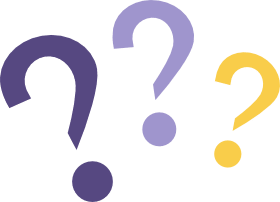
- 立即了解哪些有效,哪些无效: 无论是登录页面还是Facebook上的广告,通过跟踪转化,您都可以看到哪些正在转化,哪些无效,并做出相应的更改。
- 提高投资回报率: 也许广告的点击率非常高,但没有产生任何转化。通过根据转化数据优化或暂停广告,您可以降低成本,同时提高投资回报率。
- A/B测试: 转化跟踪允许您为您的业务设置实验并尝试不同类型的广告活动,例如专注于点击、转化、品牌知名度和潜在客户的广告活动。A/B测试即使是登陆页面和您网站上最小的东西,例如绿色按钮与红色按钮,也会影响您的转化率。
不跟踪转化就像在不知道目的地的情况下开车。你只是徒劳无功。如果我们想计算投资,跟踪应该是我们战略的一部分。只有当我们知道什么对我们的客户有效时,我们才会知道如何更有意义地接触他们。— Divine Rizardo,WordStream博客评论者
转化跟踪指南
大多数第3方网络的转化跟踪涉及实施您可能听说过的跟踪像素(tracking pixel)。这通常需要使用1×1像素的透明GIF。这只是第3方提供的一段代码,您必须将其放在您的WordPress网站上。这反过来又允许您跟踪访问、网页上的事件、广告展示以及您配置的特定转化操作。
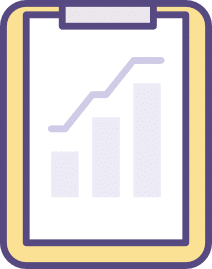
在本指南中,我们将介绍Google Analytics目标、Facebook转化跟踪像素、Twitter转化跟踪像素和Google AdWords。跟踪代码可以使用Google跟踪代码管理器等工具添加到您的网站,也可以手动添加。也可以使用Google Analytics WordPress插件设置Google Analytics。不可能涵盖所有情况,但阅读本指南后,您应该对如何在WordPress网站上实施转化跟踪有更好的了解。单击下面的链接可跳转到该部分。
- 谷歌分析目标 (跳转到部分)
- 创建转化页面
- 创建Google Analytics(分析)目标
- Facebook转化跟踪 (跳转到部分)
- 创建Facebook Pixel
- 在WordPress中设置Facebook Pixel
- 在WooCommerce中设置Facebook Pixel
- 在Easy Digital Downloads中设置Facebook Pixel
- Twitter转化跟踪 (跳转到部分)
- 创建Twitter Pixel
- 在WordPress中设置Twitter Pixel
- 在WooCommerce中设置Twitter Pixel
- 在Easy Digital Downloads中设置Twitter Pixel
- Google AdWords转化跟踪 (跳转到部分)
- 在WordPress中设置Google AdWords转化跟踪
- 在WooCommerce中设置Google AdWords转化跟踪
- 在Easy Digital Downloads中设置Google AdWords转化跟踪
- 跟踪同一广告系列中的不同广告 (跳转到部分)
- 选项1 – 链接AdWords和Google Analytics
- 选项2 – 使用UTM参数
谷歌分析目标
当谈到转化跟踪时,最好从基础开始,这就是如何在Google Analytics中创建目标 并将它们与您的WordPress网站上的操作联系起来。稍后您将需要了解目标如何在某些额外的转化跟踪设置中发挥作用。
目标衡量您的网站或应用程序实现目标的程度。目标代表一项已完成的活动,称为转化,它有助于您的业务取得成功。目标示例包括购买(针对电子商务网站)、完成游戏关卡(针对移动游戏应用)或提交联系信息表单(针对营销或潜在客户生成网站)。
创建转化页面
有很多不同的方法可以跟踪转化,但最常见的方法之一是跟踪联系表单提交。这使您可以了解每周获得多少潜在客户以及哪些广告正在产生这些潜在客户。最简单的方法是使用“谢谢”页面。您可以为此页面创建目标,稍后,我们甚至会针对此页面为Facebook广告创建自定义事件。
步骤1
您需要做的第一件事是在WordPress中创建一个“thank you”页面。在WordPress仪表盘中的页面下,单击“新建页面”并创建一个“Thank You”页面。这可以任意命名。但请记住,这是人们在填写联系表后会看到的内容。确保固定链接 (URL) 是domain.com/thank-you/,因为我们稍后将使用它。
然后用您希望他们看到的内容填写页面描述。在我们的示例中,您可以看到我们只是让他们知道我们将很快与他们联系。然后在准备好后发布页面。
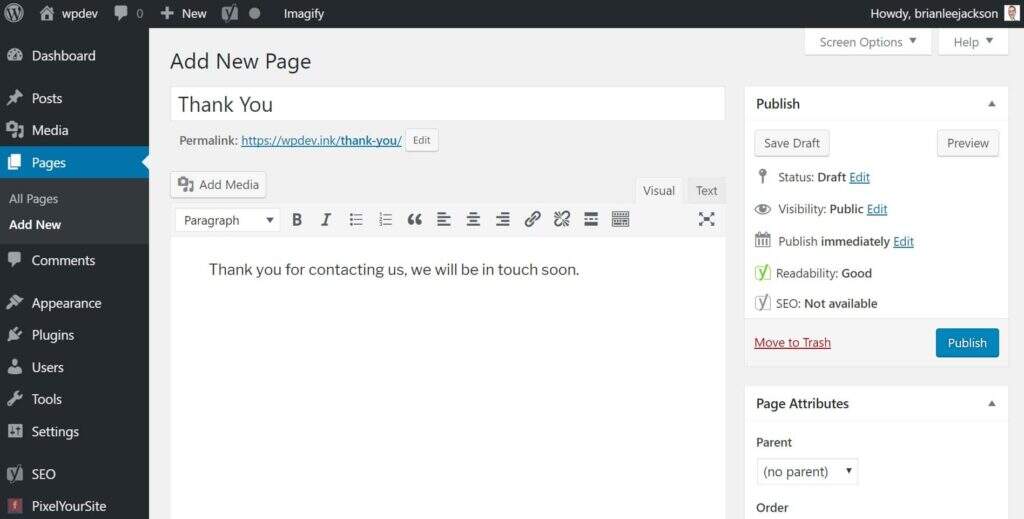
创建thank you转化页面
步骤2
接下来,我们需要在有人填写后将您的联系表重定向到您的感谢页面。您可以在流行的联系表单插件的设置中执行此操作。我们在下面列出了几个示例配置。您也可以使用JavaScript动作钩子而不使用重定向来完成此操作,但对于那些刚开始使用转化跟踪的人来说,重定向工作正常且易于设置。
(1)Contact Form 7
以前在Contact Form 7中,on_sent_ok指令用于将用户重定向到不同的页面。但是,现在已弃用此功能。但别担心,您仍然可以在您的网站中添加一点JavaScript来完成这项工作。我们建议安装免费的代码片段插件。然后只需使用下面的代码,将https://wpdev.ink/thank-you/替换为您自己的页面。
add_action( 'wp_footer', function () { ?>
<script>
document.addEventListener('wpcf7mailsent', function( event ) {
location = 'https://wpdev.ink/thank-you/';
}, false );
</script>
<?php } );
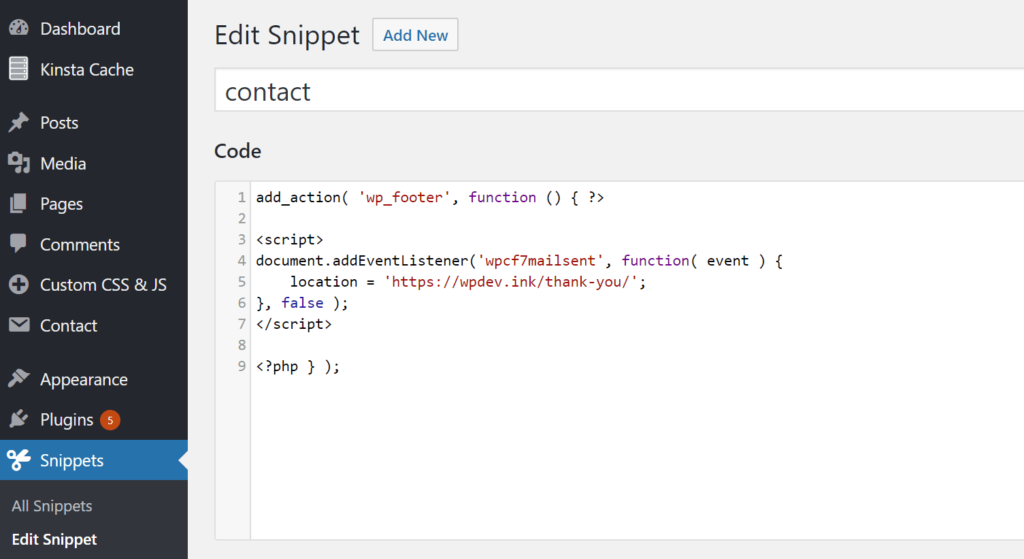
Contact Form 7重定向函数
(2)Gravity Forms
要在Gravity Forms插件中添加重定向,请单击表单上的“Edit”,然后单击“Confirmations”选项卡。然后,您可以选择“Redirect”作为选项并输入您的URL。
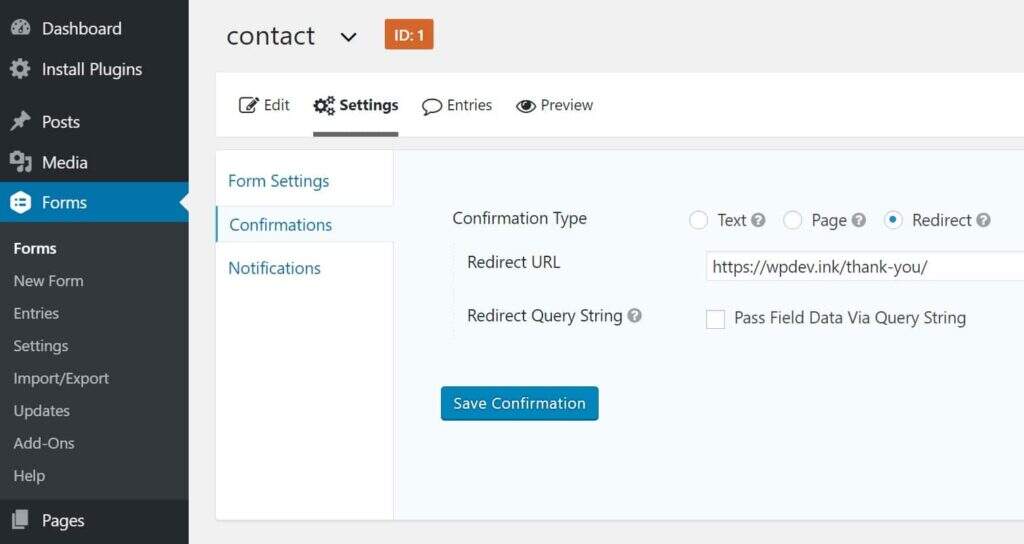
Gravity Forms重定向
现在你应该有一个感谢页面和一个重定向到它的联系表格。您可以继续创建目标和自定义转化事件。
创建Google Analytics(分析)目标
接下来,我们将创建一个基本目标来跟踪我们在上面创建的感谢页面上的转化。我们假设您已在您的站点上安装并启动并运行Google Analytics。如果没有,您可以查看有关如何实施Google Analytics的简单指南 ,然后继续执行以下步骤。
步骤1
在Google Analytics中,点击“管理员ADMIN”并进入您的视图。单击“目标Goals”,然后单击“新目标NEW GOAL”。
您需要在Google Analytics(分析)中的“帐户Account”级别拥有“编辑Edit”权限才能设置新目标,否则您将无法完成这些后续步骤。
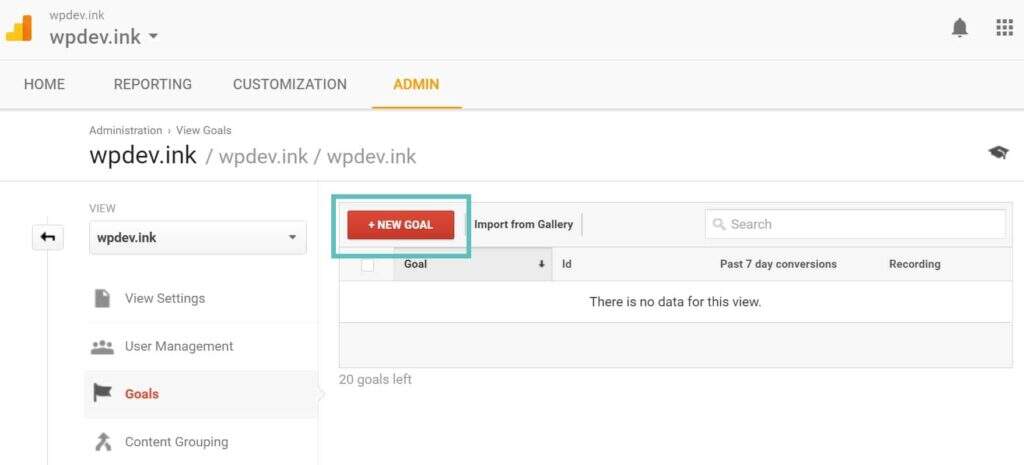
谷歌分析的新目标
步骤2
在此示例中,我们只需选择“contact us”,因为我们想要跟踪联系表单提交,然后点击继续。这些参数都可以在以后更改。
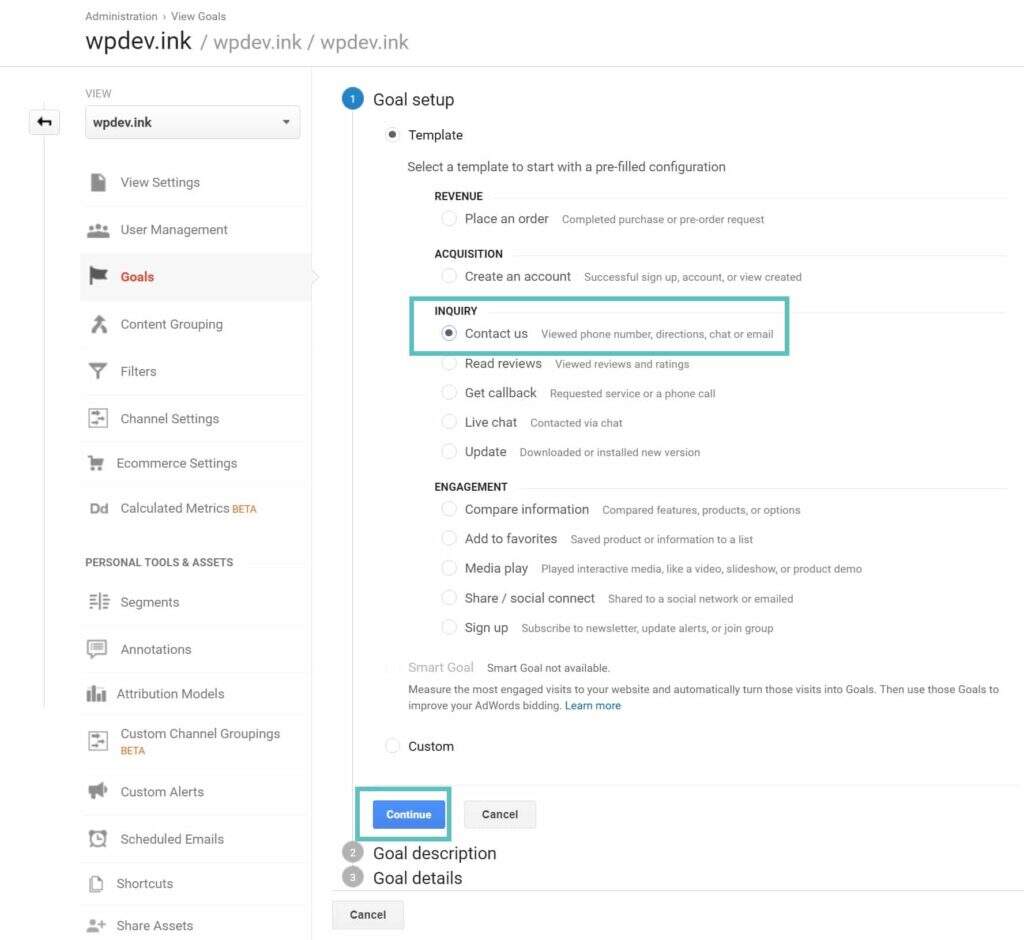
创建联系我们的目标
步骤3
你可以给你的目标一个名字。这将显示在目标页面上,因此请将其命名为可识别的名称,尤其是在您同时处理多个目标时。选择“Destination”,然后单击继续。
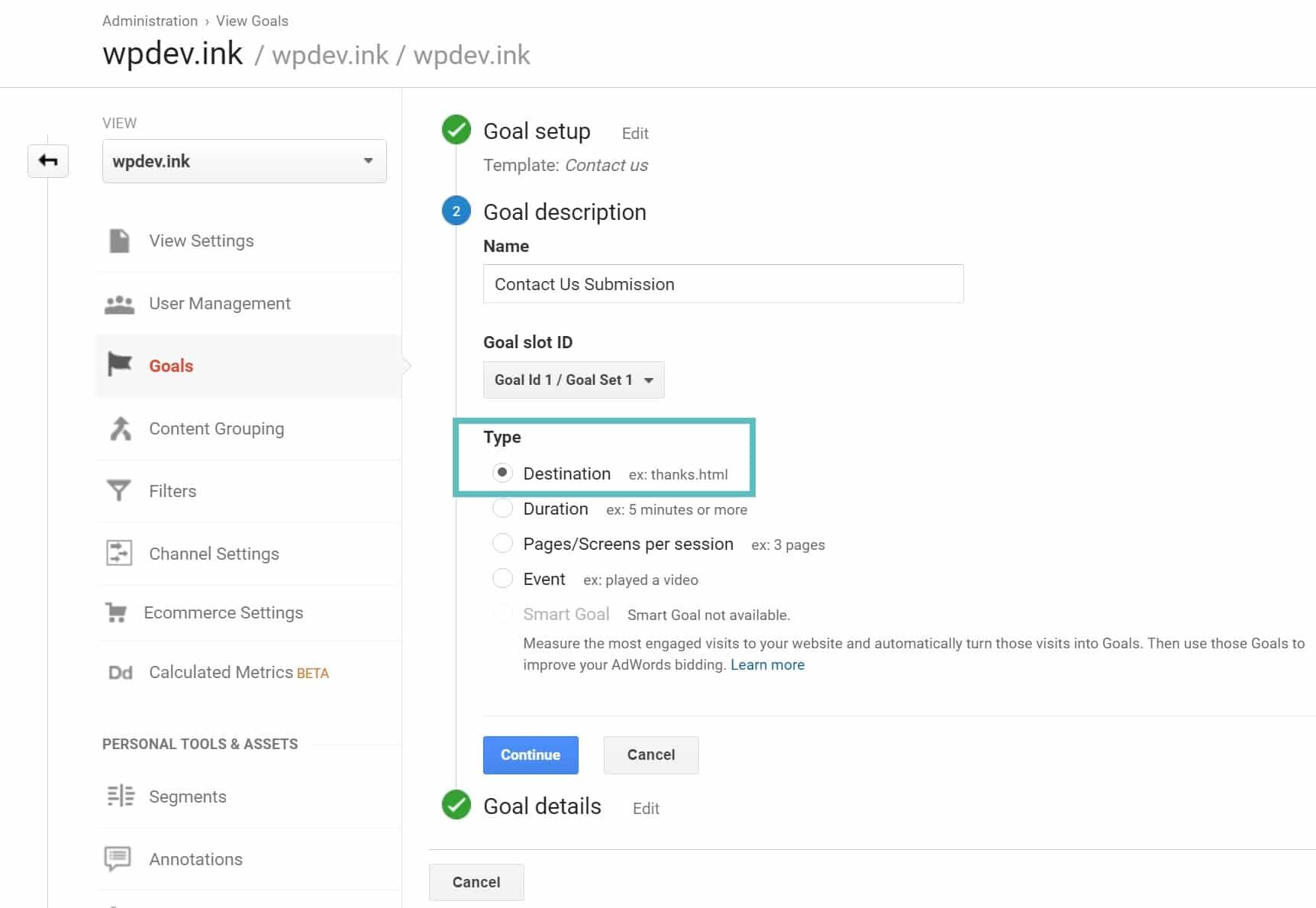
谷歌分析目标目的地
步骤4
在我们的示例中,我们使用了我们之前创建的感谢页面 /thank-you/,并在我们的联系表单插件中进行了重定向。这样,任何点击此页面的人都将在Google Analytics中注册为转化(潜在客户)。您还可以选择为您的转化指定货币价值。也许每条潜在客户对您来说价值15美元。然后单击保存。

目标细节
提示:在WordPress中使用感谢页面时,请确保使用您的SEO插件将其标记为无索引,以便Google看不到它。除非他们填写表格,否则您不希望任何人访问该页面。您可以通过转到“转化Conversions > 目标Goals > 概览Overview”在Google Analytics(分析)中查看目标。您的目标名称以及它完成的次数(如果您设置了目标转化价值,则会显示)。
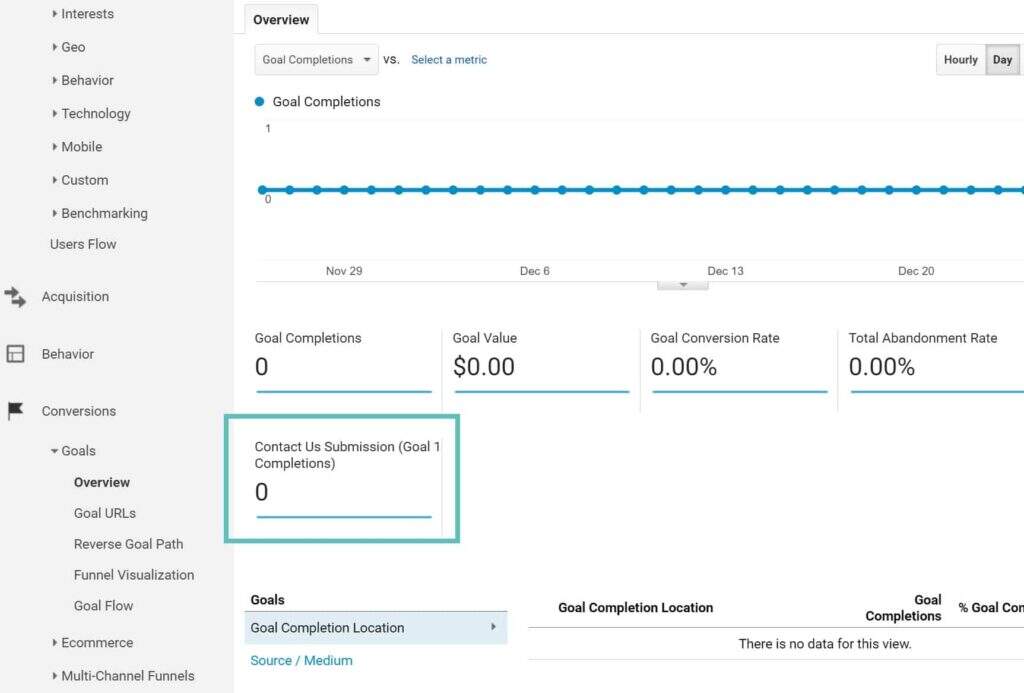
完成了谷歌分析目标
这可能是在WordPress网站上跟踪潜在客户的最常用方法之一。但是,这只允许您查看转化总数以及它们来自哪些流量媒介。我们可以看到Facebook付费流量正在转化,但不能具体说明哪些广告(除非您在每个广告上使用自定义UTM参数)。接下来,我们将深入研究与第三方广告商打交道的跟踪和转化像素。这使您可以准确了解哪些广告正在转化,从而可以对营销活动做出更好的数据驱动决策。
WordPress中的Facebook转化跟踪
许多企业和营销人员在Facebook上做广告是因为它拥有庞大的受众。根据Statista的数据,截至2018年第三季度,Facebook每月有22.7亿活跃用户。

Facebook月活跃用户
WordPress中的Facebook转化跟踪基本上是一个四步过程:
- 创建Facebook pixel
- 将Facebook pixel添加到您的WordPress网站
- 将Facebook pixel附加到您在Facebook中创建的广告
- 在Facebook广告管理工具中衡量转化
下面我们将介绍如何创建Facebook pixel,如何将其安装在您的WordPress网站上,以及如何将其实施到电子商务解决方案中,例如WooCommerce和Easy Digital Downloads。
推荐阅读: 如何提高WooCommerce产品页面的转化率
创建Facebook pixel
Facebook曾经有一个转化跟踪像素和一个单独的自定义受众像素。这让营销人员非常困惑,并增加了网站上不必要的加载时间。好消息是自2016年10月起,它们不再支持这些,并已过渡到通用Facebook pixel。如果您仍在使用旧的转化跟踪像素,重要的是要知道它将在2017年2月15日被禁用。这个新的通用像素允许转化跟踪、自定义受众、重定向等都使用单个脚本。
请记住,默认归因窗口(或记录转化的时间)是查看广告后1天和点击广告后28天。请按照以下步骤创建一个。
步骤1
转到Facebook Pixel manager。如果您没有帐户,您可以免费创建一个。这是Facebook广告管理器后端的一部分。
步骤2
单击“Create a Pixel”,然后为您的像素输入名称。每个广告帐户只能有一个像素,因此请选择一个代表您的业务的名称。注意:您可以稍后从Facebook pixel选项卡更改像素的名称。
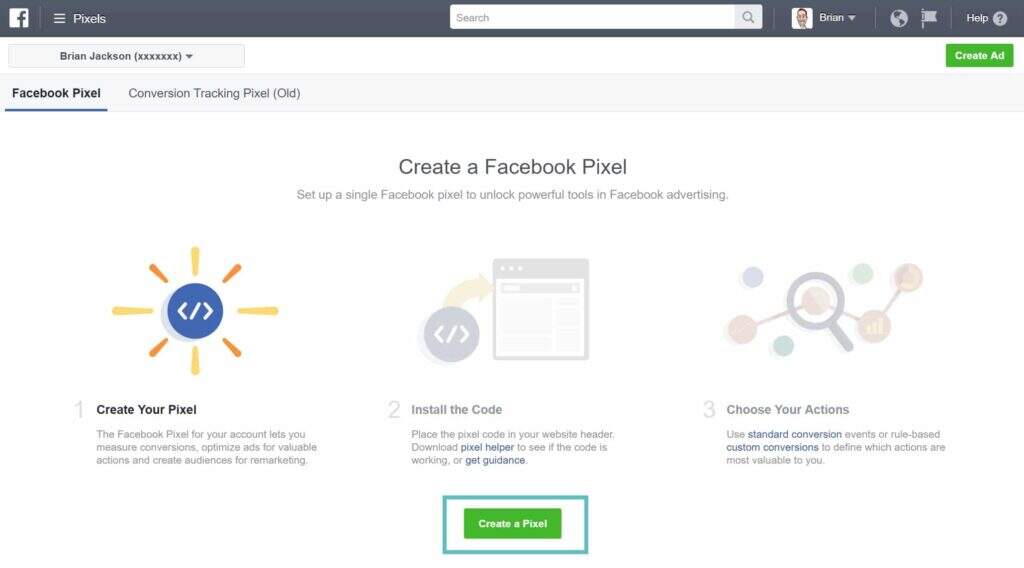
创建Facebook pixel
步骤3
选中复选框以接受条款,然后单击“Create Pixel”。现在您已经创建了一个像素,是时候将它添加到您的WordPress网站了。
在WordPress中设置Facebook Pixel
要跟踪Facebook转化,您需要两种代码: 放置在WordPress网站的每个页面上的像素基本代码和放置在特定网页上的事件代码(这些都是通用像素的一部分)。事件是在您的网站上发生的操作,无论是由于Facebook广告(付费)还是非(自然)广告。事件代码可让您跟踪这些操作并在广告中利用它们。您必须在您网站的特定页面上安装事件代码,这些页面将发生这些操作。阅读更多Facebook事件代码。
您可以通过多种不同的方式将Facebook Pixel代码添加到WordPress网站。第一个当然是简单地在 </head> 标记上方手动添加代码。您可以通过在WordPress仪表盘的外观 > 编辑器中编辑header.php文件来完成此操作。但是,您仍然有Facebook事件代码,只需将其放置在您的转化页面上。在我们的示例中,我们希望在我们的感谢页面上跟踪转化,我们的表单重定向到该页面。这样做的问题是,没有一种简单的方法可以在没有代码的情况下开箱即用。此外,事件代码的位置取决于操作在您的网站上发生的方式:在页面加载时或当有人采取操作时内联。
除非您手头有WordPress开发人员,否则这是您真正需要插件的地方。注意:自2017年4月20日起,Facebook Pixel已得到增强,现在可以发送附加信息,例如您页面上的操作,例如“添加到购物车”或“购买”点击。这使得更容易实现自定义事件。
为了充分利用您的Facebook Pixel,我们强烈建议您使用Facebook Pixel by PixelYourSite插件。这就是我们将在本教程中使用的内容。在我们测试的不同插件中,这是迄今为止处理Facebook Pixel时最好的插件之一。它非常易于使用,但对于那些想要添加额外动作和事件的人来说,它还具有所有高级功能。
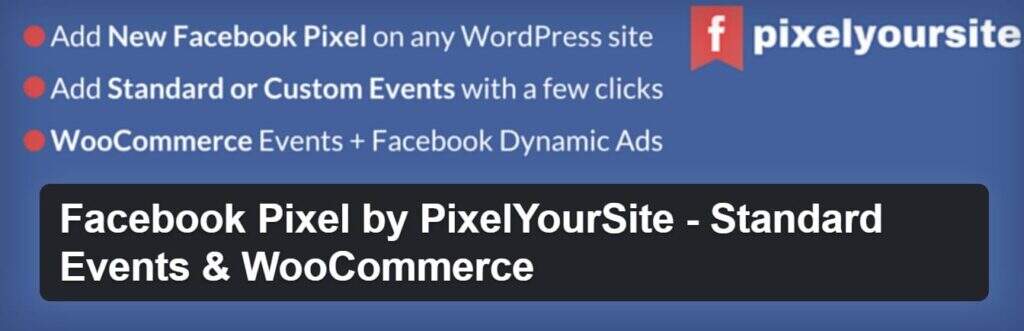
Facebook Pixel插件
该插件有免费和高级版本。实际上,我们将在本教程的不同部分使用这两个版本。如果您只是跟踪基本转化,例如从Facebook广告引导到联系表单提交,那么免费版本就可以了。如果您需要跟踪WooCommerce产品的转化价值,那么您将需要投资高级版本。您可能想要查看的另一个替代插件是Pixel Caffeine。
按照以下步骤在您的WordPress网站上设置Facebook Pixel。在此示例中,我们将为联系表单提交的潜在客户设置转化跟踪。
步骤1
首先,安装免费的Facebook Pixel by PixelYourSite插件。
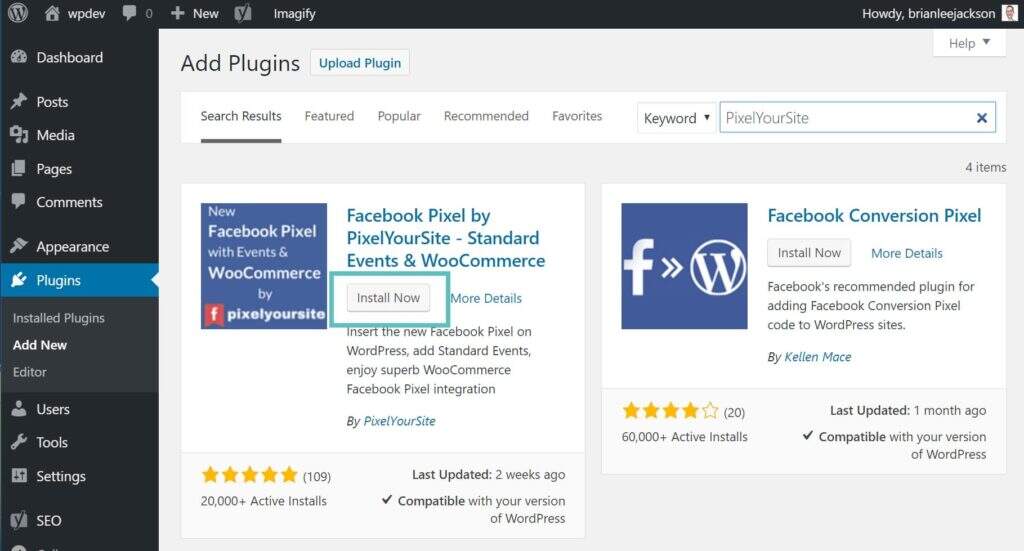
安装Facebook Pixel插件
步骤2
接下来,重新登录Facebook Pixel管理器并复制您的Pixel ID。
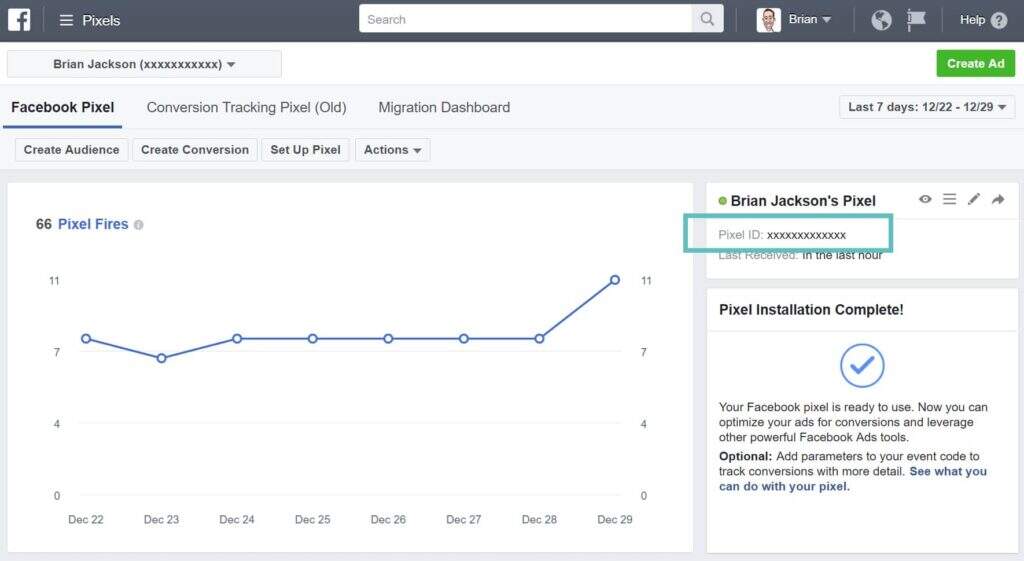
Facebook像素ID
步骤3
在PixelYourSite插件的设置中,将您的Facebook Pixel ID粘贴到Pixel ID字段中。
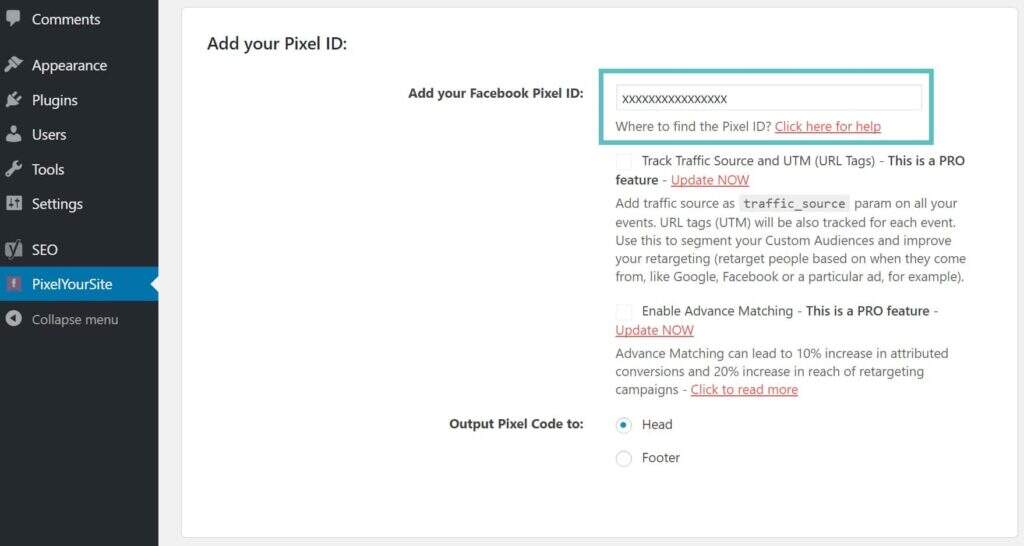
在WordPress中添加Facebook像素ID
步骤4
向下滚动并检查“Activate Plugin General Setting”设置。然后点击“保存设置”。
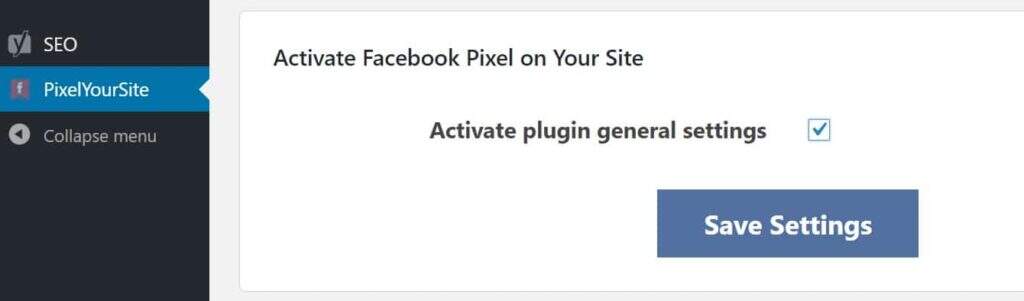
Pixel ID激活设置

验证Facebook像素
您的Facebook Pixel现在正在您的WordPress网站的页面上运行。您可以使用免费的Chrome扩展Facebook Pixel helper轻松验证这一点。只需启动您的WordPress网站并确保一切顺利。
步骤5
现在是时候添加事件了。单击“Events”选项卡,然后单击“Add New Event”。

添加新事件
步骤6
对于URL,我们将使用我们之前创建的感谢页面。然后选择“Lead”作为事件类型。如果您愿意,您也可以指定货币价值,但是,这是可选的。然后点击“Add”。

添加自定义FB事件
步骤7
然后选择“Activate Events”并单击“Save Settings”。

保存Facebook事件
然后,您还可以使用Facebook Pixel Helper扩展来验证这一点。浏览到您的感谢页面,您应该会看到一个仅在此页面上触发的附加事件。
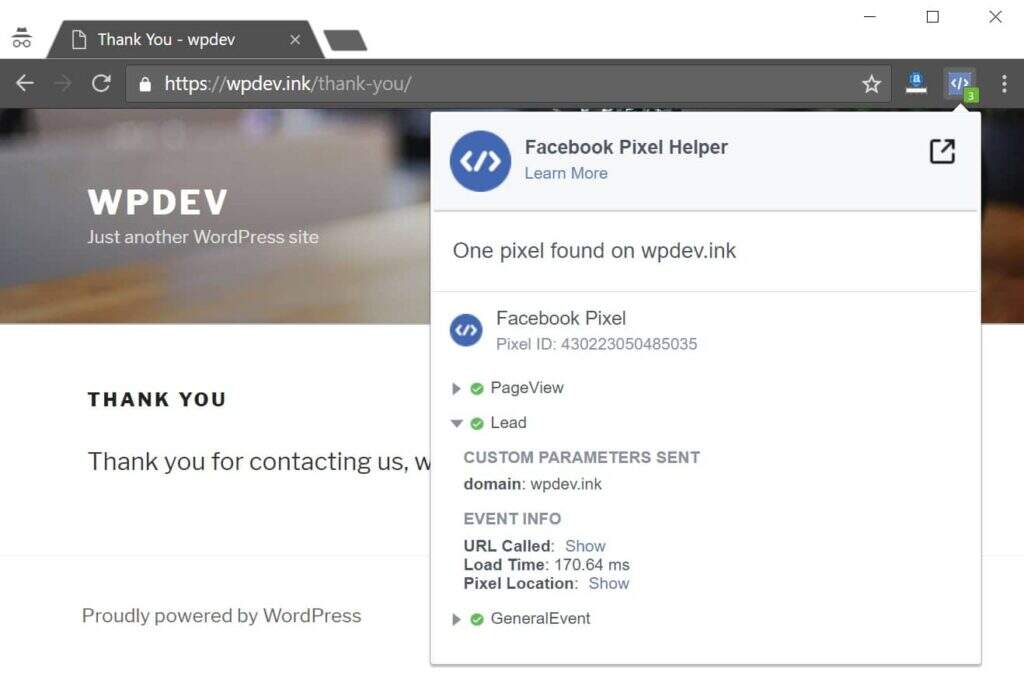
验证Facebook线索事件
这使您可以跟踪Facebook端负责转化的广告(联系表单提交)。在 Facebook广告管理器中创建广告或速推帖子时,只需确保选择新的“Facebook Pixel”即可。必须将像素附加到您运行的每个广告,以便数据从您的WordPress网站流回Facebook广告管理器。
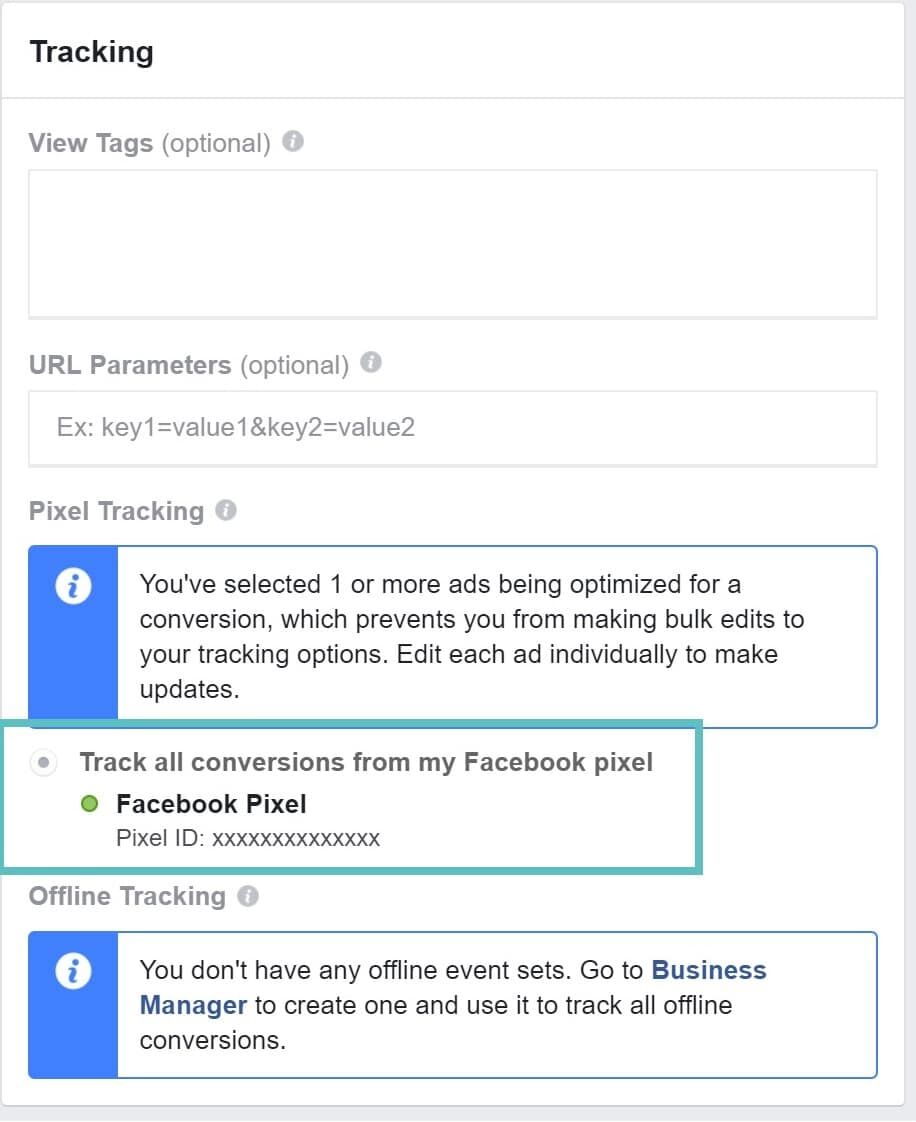
Facebook广告像素
然后,成功的转化和/或潜在客户将显示在Facebook广告管理器的“Lead”列中。
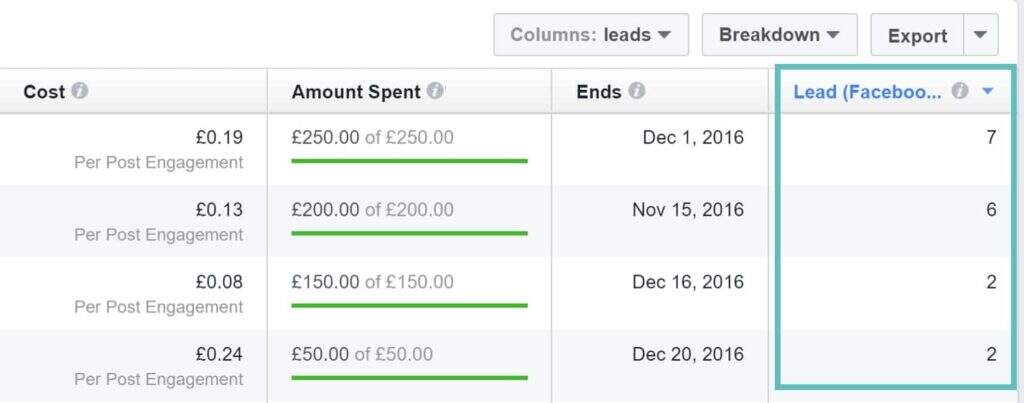
Facebook线索
就是这样!您现在知道如何跟踪WordPress网站上的联系表单提交的转化,并将它们跟踪回您的Facebook广告。这使您可以查看哪些广告和速推帖子正在转化为实际收入,以便您可以微调您的广告策略和支出。
在WooCommerce中设置Facebook Pixel
现在是时候在WooCommerce中设置您的Facebook Pixel了。我们将使用相同的Facebook Pixel by PixelYourSite插件。但是,您可能需要高级版本,具体取决于您要跟踪的内容。如果您只是想跟踪哪些广告在单个产品上进行了转化,那么免费版本会很好用。如果您想将“价值和货币”与转化数据一起传递,那么您将需要高级版本。您可能还想查看Pixel Caffeine插件。
使用WooCommerce等电子商务解决方案跟踪转化的另一个建议是在您自己的网站上进行付款,而不是在购买后依赖第三方重定向。许多支付网关(例如PayPal和Stripe)都可以让您在WooCommerce的结账过程中接受信用卡。这确实需要您的WordPress网站上的SSL证书,但许多WordPress主机现在免费提供SSL证书。通过消除第3方重定向,这有助于确保更好的数据跟踪并降低额外的复杂性。
使用Stripe?查看我们的深入比较:Stripe vs Square。
步骤1
在PixelYourSite插件设置中,单击“WooCommerce Setup”选项卡。然后选择“Enable Facebook Dynamic Products Ads”选项。
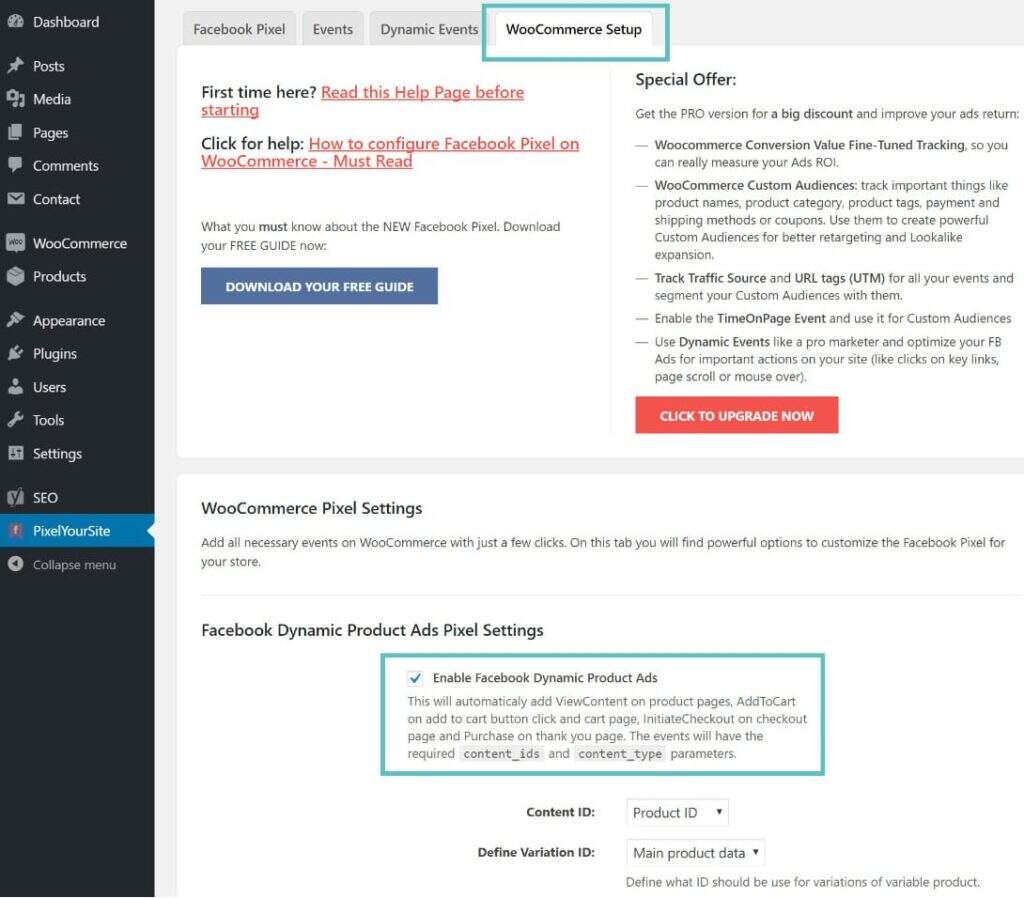
Facebook Pixel WooCommerce设置
这将激活所有默认事件并提取content_ids和content_type,这是FB动态广告运行的必要参数。在我们的示例中,我们真的只关心它会激活以下功能,即感谢页面上的购买事件。WooCommerce有一个动态结帐页面,这意味着事件必须触发某种方式来注册转化。
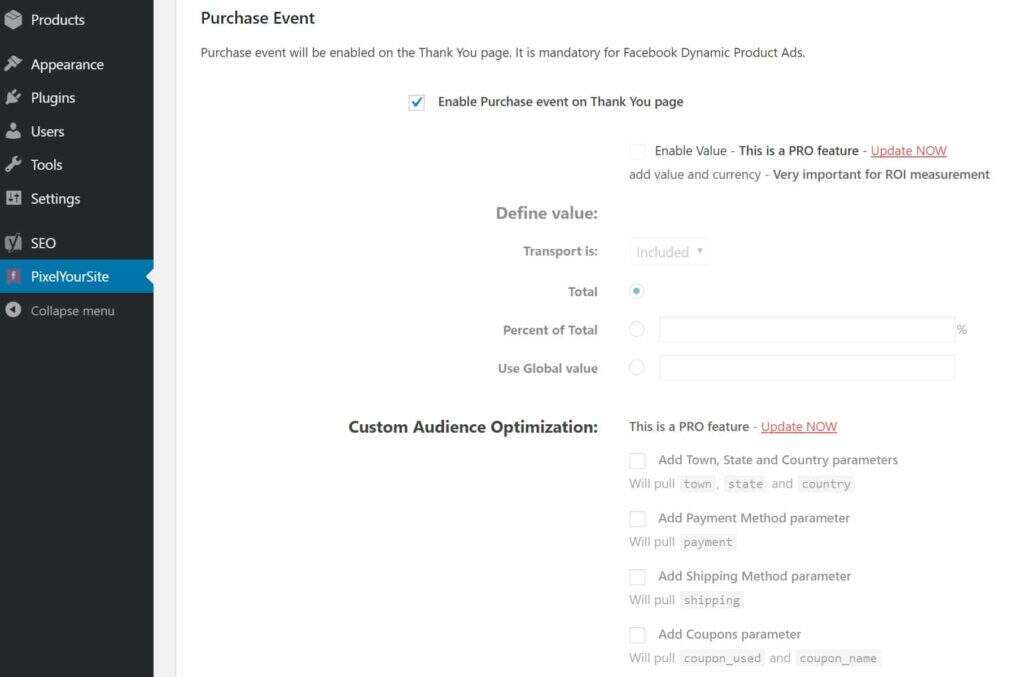
感谢页面上的WooCommerce购买活动
步骤2
然后向下滚动并选择“Activate WooCommerce Pixel Settings”,然后单击“Save Settings”。

激活WooCommerce Pixel
这使您可以跟踪Facebook端负责转化的广告(在您的WooCommerce网站上成功购买)。在Facebook广告管理器中创建广告或速推帖子时,只需确保选择新的“Facebook Pixel”即可。同样,必须将像素附加到您运行的每个广告,以便数据从WooCommerce流回Facebook广告管理器。
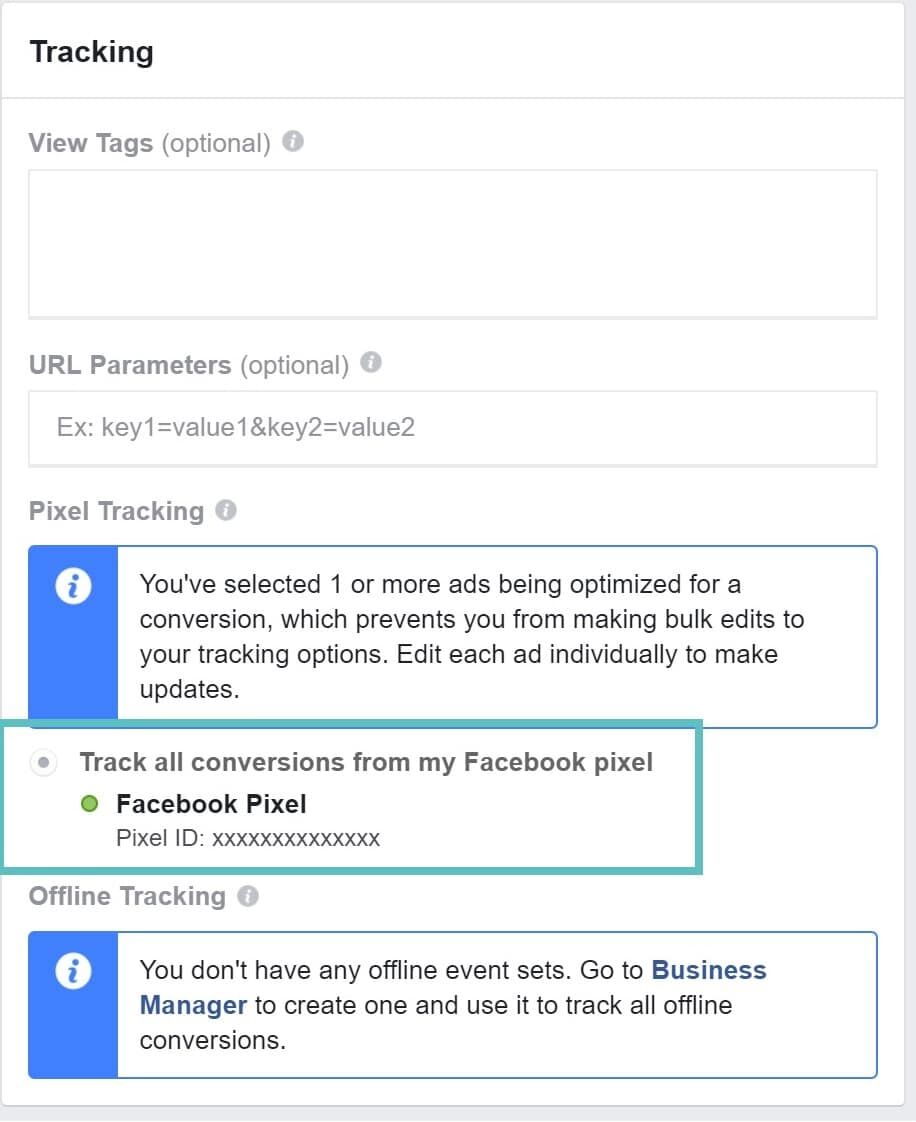
Facebook广告像素
然后,成功的转化和/或潜在客户将显示在Facebook广告管理器的“Purchase”列中。您可以自定义Facebook广告管理器中的列,以显示您想要的转化类型。在我们之前的示例中,我们使用了“leads潜在客户”事件类型。在此示例中,您可能希望选择“purchase”事件类型。

Facebook ads manager购买栏
步骤3(可选)
如果您拥有插件的高级版本,我们建议选择“Enable Value”。这将通过产品购买的价值传递给Facebook。
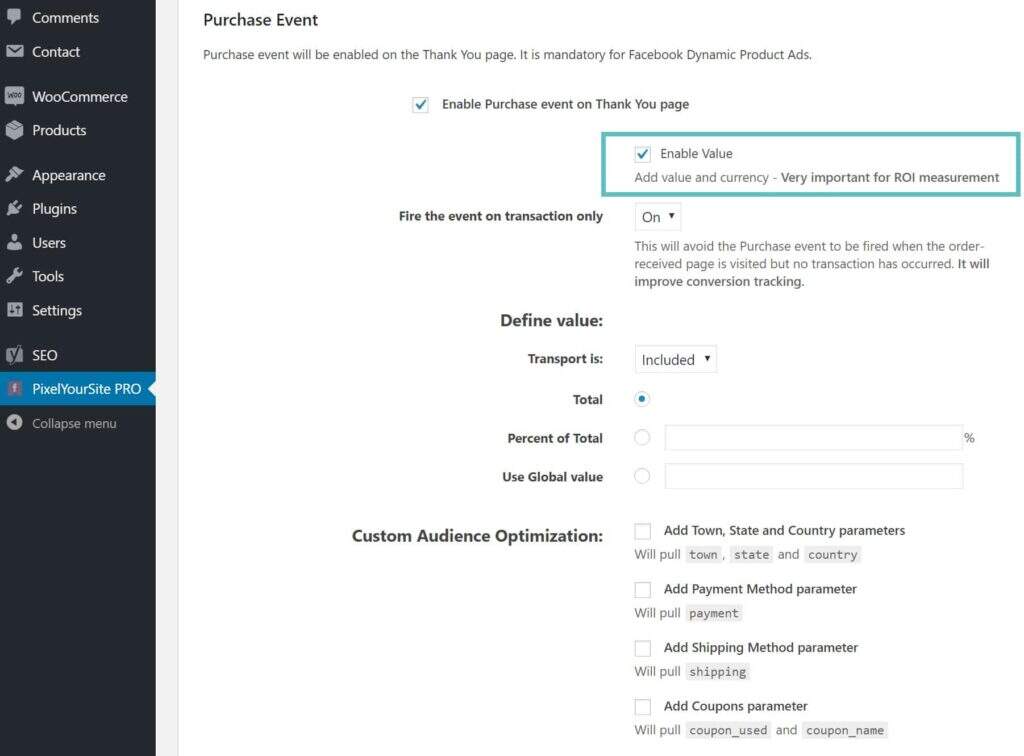
WooCommerce价值转化像素
然后,您可以添加其他列,例如“购买转化价值Purchase Conversion Value(Facebook像素)”,以在Facebook广告管理器中查看数据。
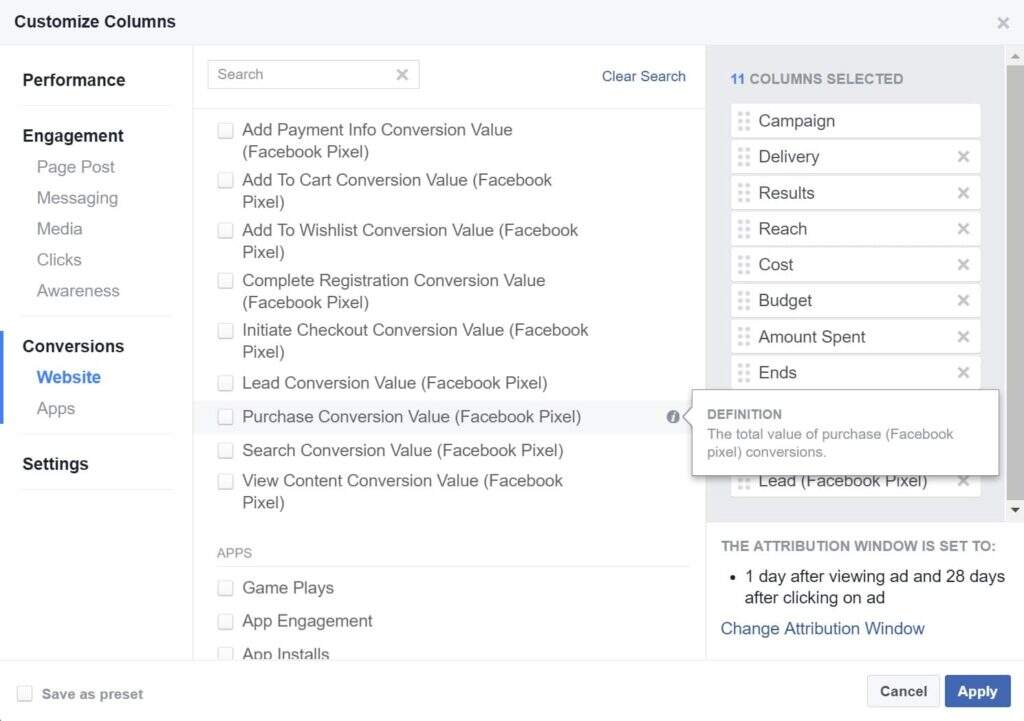
购买转化价值
就是这样!您现在可以跟踪您所有的WooCommerce销售,直接追溯到您的Facebook广告,精确到一分钱!
在Easy Digital Downloads中设置Facebook Pixel
我们没有忘记那些运行Easy Digital Downloads的人。我们实际上是EDD的忠实粉丝!好消息是同一 Facebook Pixel by PixelYourSite 插件确实支持EDD。但这需要您购买高级版本。您可能想要查看的另一个替代插件是Pixel Caffeine。
步骤1
在PixelYourSite插件设置中,单击“Easy Digital Downloads”选项卡。然后选择“Enable Facebook Dynamic Products Ads”选项。
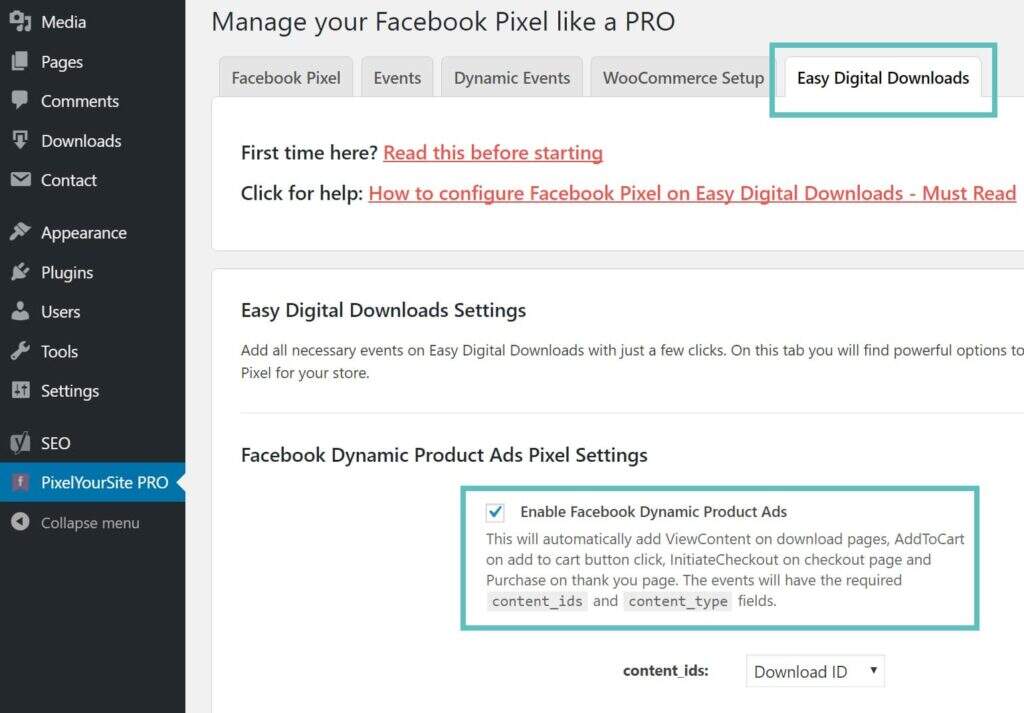
Easy Digital Downloads转化像素
这将激活所有默认事件并提取content_ids和content_type,这是FB动态广告运行的必要参数。在我们的示例中,我们真的只关心它会激活以下功能,即默认EDD 成功页面上的购买事件。EDD有一个成功页面,这意味着事件必须触发某种方式来注册转化。由于您拥有高级版本,因此您还可以选中“Enable Value”选项以将转化价值传递给Facebook。
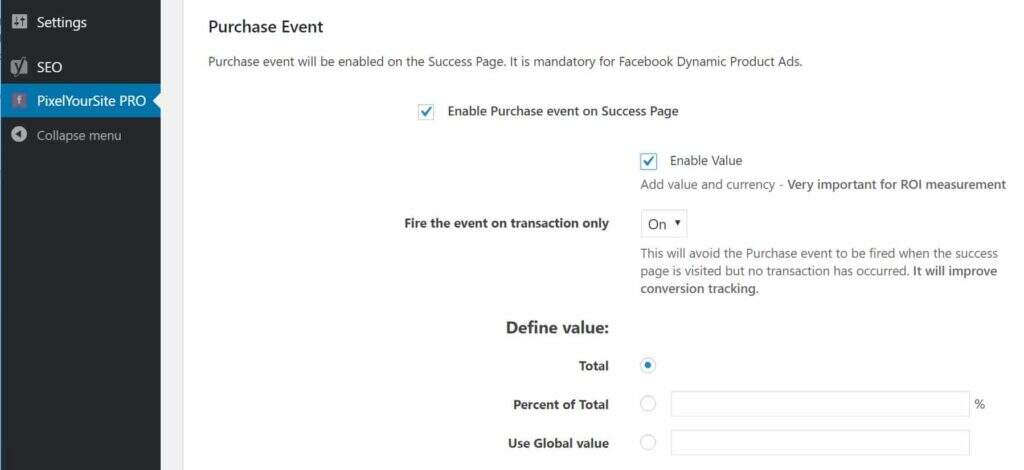
Easy Digital Downloads购买活动
步骤2
然后向下滚动并选择“Activate Easy Digital Downloads Pixel Settings”,然后单击“Save Settings”。

激活Easy Digital Downloads像素
就是这样!您现在可以跟踪您所有的EDD销售,直接追溯到您的Facebook广告,精确到一分钱!
WordPress中的Twitter转化跟踪
许多企业和营销人员在Twitter上做广告是因为它拥有庞大的受众。它可能没有Facebook大,但根据Statista的数据,截至2018年第三季度,Twitter平均每月有3.26亿活跃用户。众所周知,Twitter的同比增长率一直在小幅下降,但月用户量却相对保持不变。

Twitter月活跃用户数
下面我们将介绍如何创建Twitter像素,如何将其安装在您的WordPress网站上,以及如何将其实施到电子商务解决方案中,例如WooCommerce和Easy Digital Downloads。
创建Twitter跟踪像素
Twitter比Facebook更容易使用,它只使用一个像素,或者他们所说的website tag(以下称网站标签)。请按照以下步骤创建Twitter跟踪像素。
步骤1
登录到你的Twitter广告帐户。如果你没有,你可以免费注册。在工具下,点击进入“Conversion tracking”。
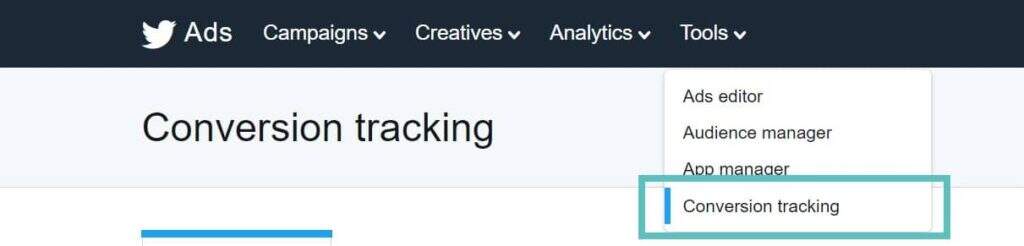
Twitter广告转化跟踪
步骤2
接受条款并点击“Generate website tag for conversion tracking”。
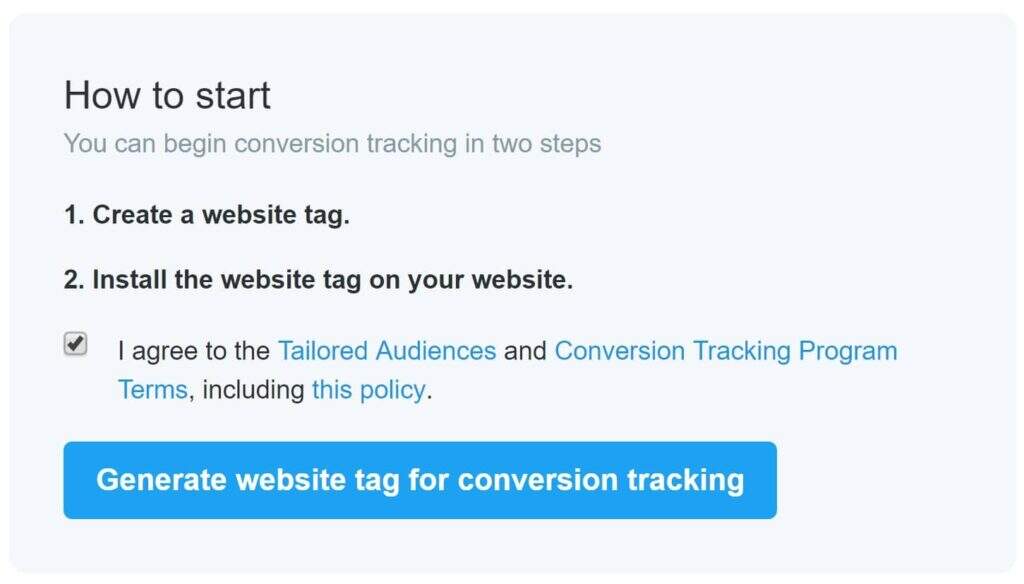
创建Twitter网站标签
就是这样。您现在有一个网站标签(Twitter Pixel),您可以在您的WordPress网站上使用它。请按照下一节了解如何实现代码。
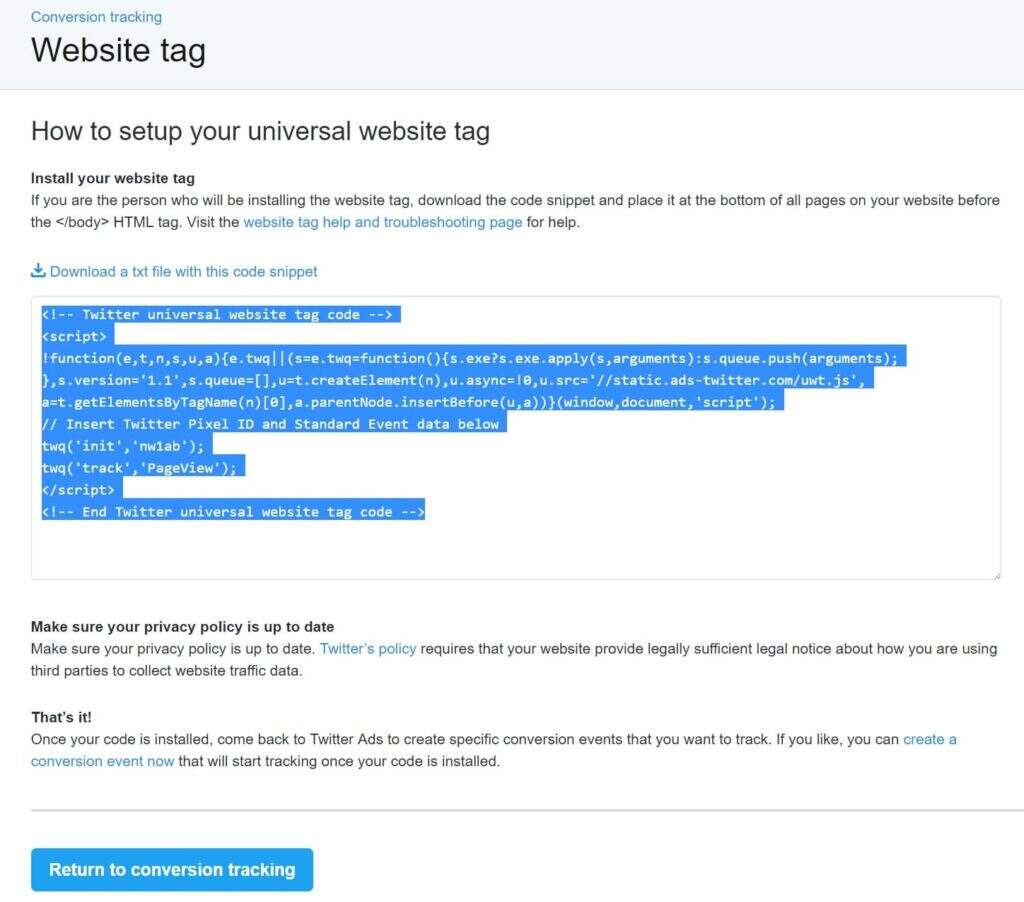
Twitter像素标签
在WordPress中设置Twitter Pixel
现在是时候在WordPress中设置您的Twitter Pixel了。不幸的是,PixelYourSite的开发人员尚未添加Twitter支持,尽管他计划. 因此,我们将在这里使用免费的Tracking Code Manager插件。免费版最多可以添加6个脚本。
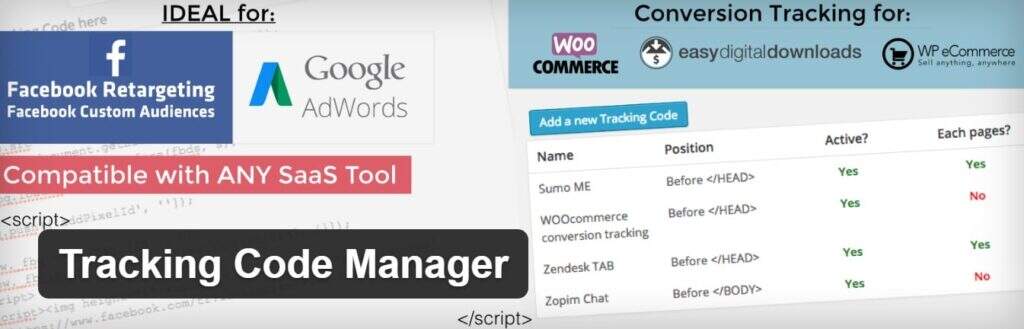
跟踪代码管理器插件
按照以下步骤在您的WordPress网站上设置Twitter像素。在此示例中,我们将再次为联系表单提交的潜在客户设置转化跟踪。
步骤1
首先安装免费的Tracking Code Manager插件。
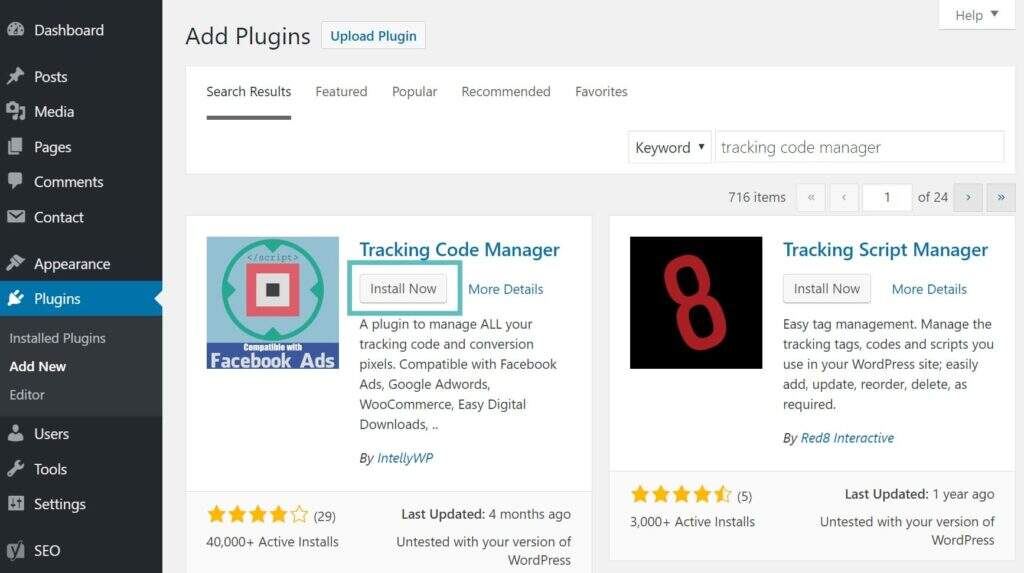
安装WordPress插件Tracking Code Manager
步骤2
在跟踪代码管理器插件的设置中,单击“Add New Script”标签。您可以为其命名,然后粘贴您的Twitter像素代码。对于我们在</body>之前选择的位置,因为这是Twitter推荐的。为展示位置选择“standard”,我们希望它加载到整 WordPress网站上。然后点击“Save”。
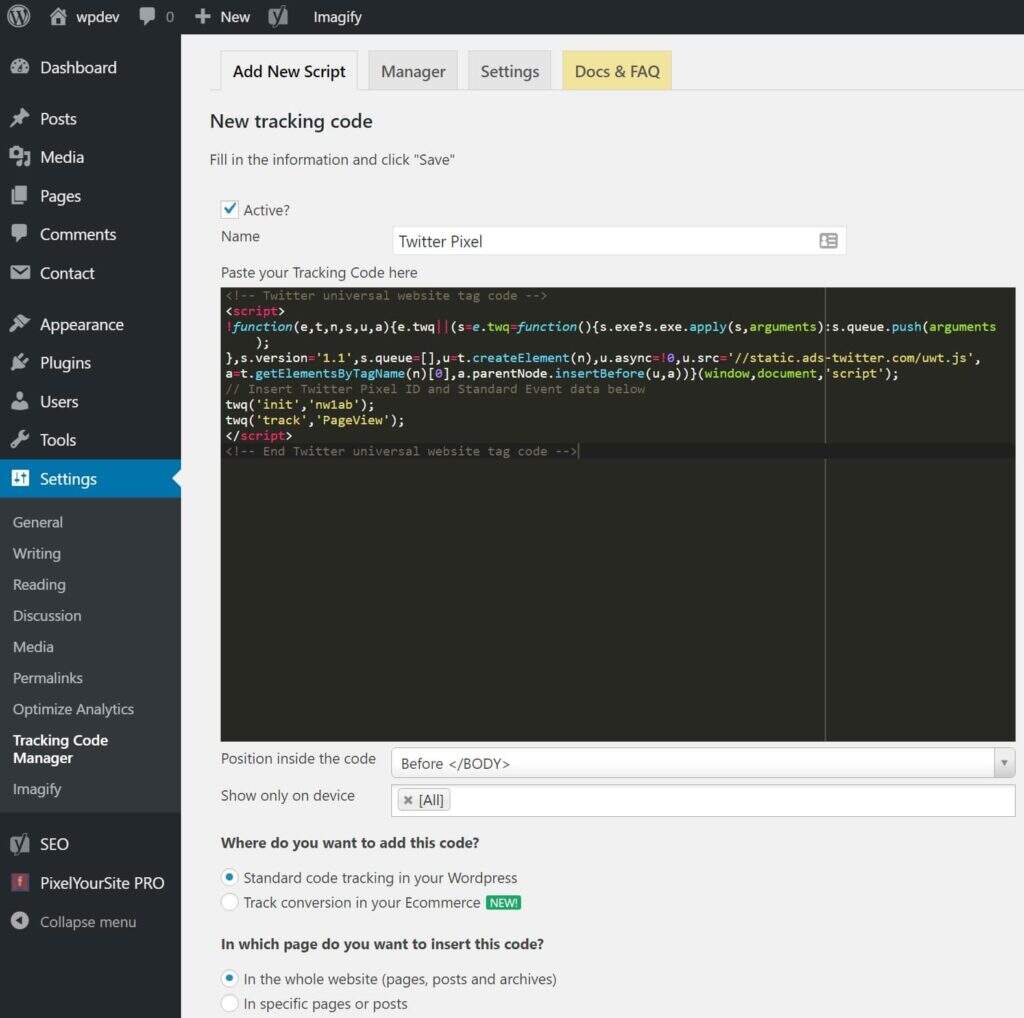
Twitter像素设置
就像Facebook一样,还有一个Chrome扩展Twitter Pixel helper。您可以浏览到您的WordPress网站并确认它正在获取您的像素。
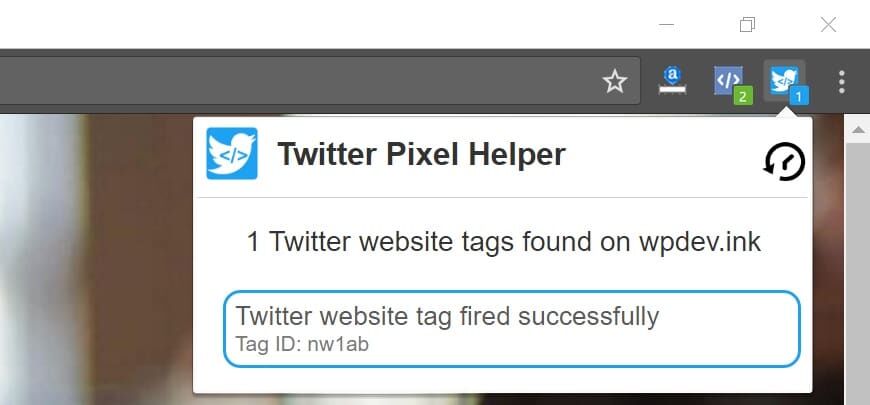
Twitter像素助手
步骤3
然后,要创建转化,我们不在WordPress插件中进行,而是在Twitter Ads manager中进行。在工具下点击“Conversion tracking”,然后点击“Create new conversion event”。

创建新的Twitter广告转化事件
步骤4
为您的活动命名。我们将其命名为“Lead”。自定义似乎最适合这种情况,因为铅不是转化类型的选项。选择通用标签并输入您的转化URL。在我们的例子中,这是我们之前创建的“thank you”页面。然后点击“Save Conversion Event”。
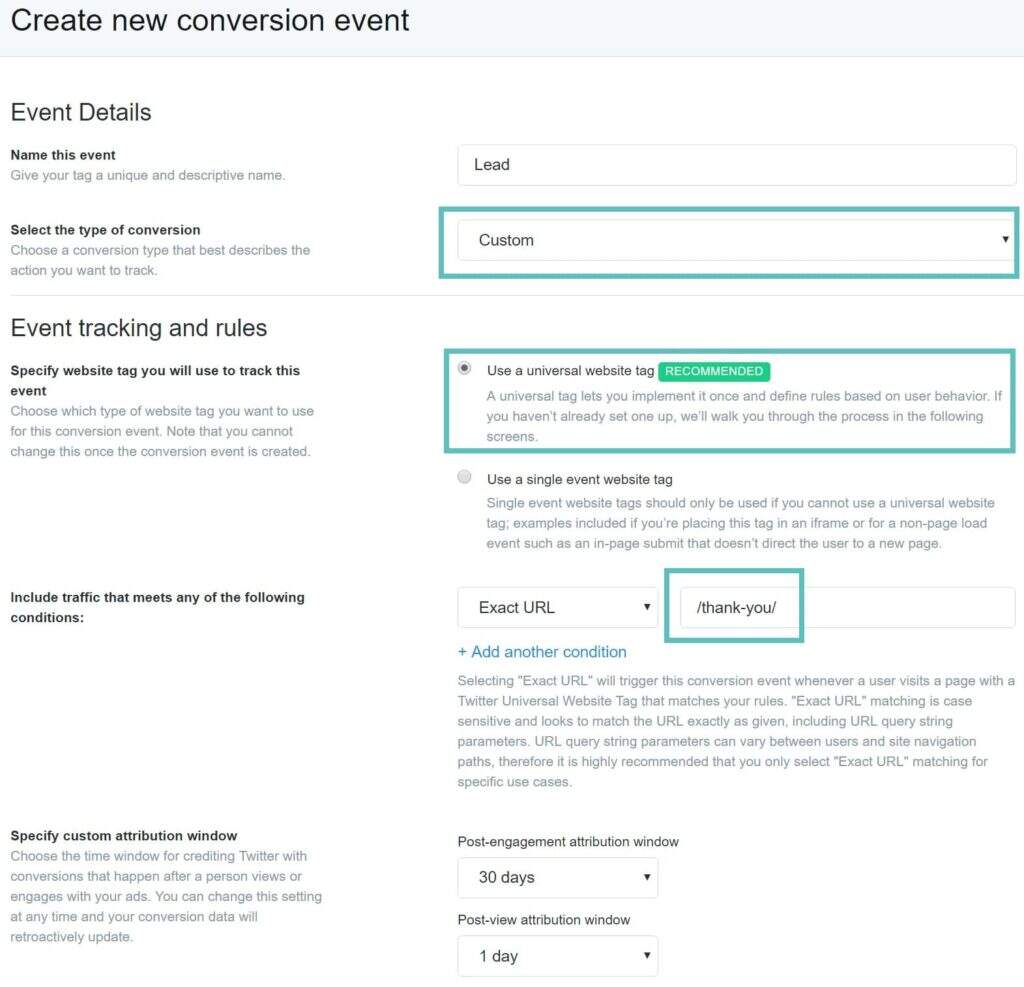
Twitter自定义URL转化
注意:请记住,默认归因窗口(或记录转化的时间)是查看广告后1天和点击广告后30天。参与后归因窗口可以设置为1天到最多90天。然后你可以在Twitter广告管理器中查看转化。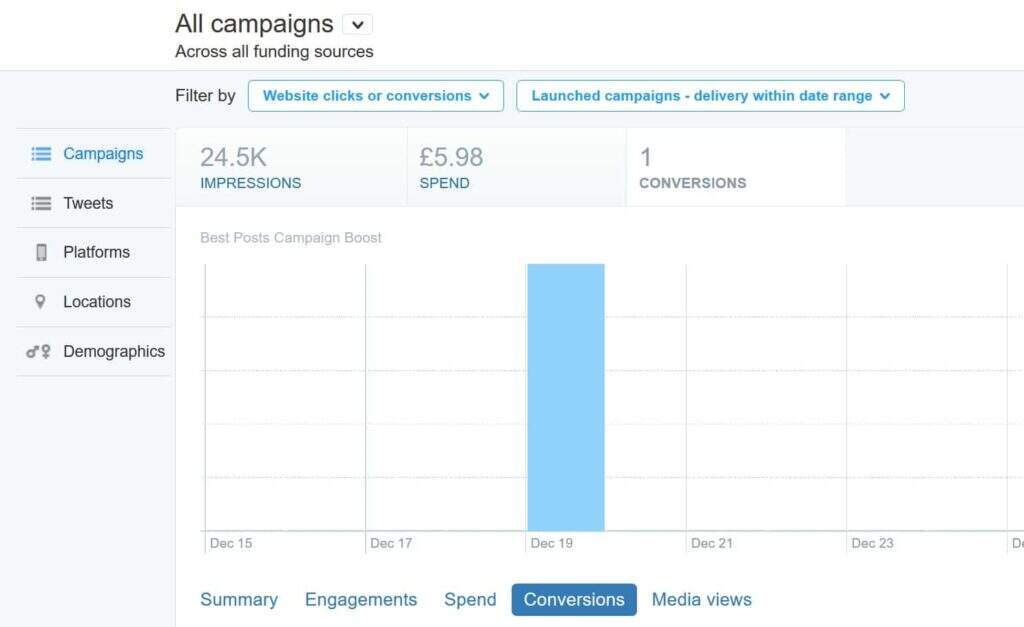
查看Twitter转化
在WooCommerce中设置Twitter像素
现在是时候在WooCommerce中设置您的Twitter Pixel了。我们将使用相同的免费Tracking Code Manager插件。
步骤1
如果您想跟踪您网站上的联系表单提交(如我们在上面向您展示的)以及WooCommerce订单,则必须使用Twitter创建单独的单个事件像素。所以登录到Twitter Ads manager。在工具下点击“Conversion tracking”,然后点击“Create new conversion event”。

创建Twitter转化事件
步骤2
为您的活动命名。我们将其命名为“WooCommerce Purchase”。这必须与您的通用像素不同。选择“Use a single event website tag”。然后点击“Save Conversion Event”。
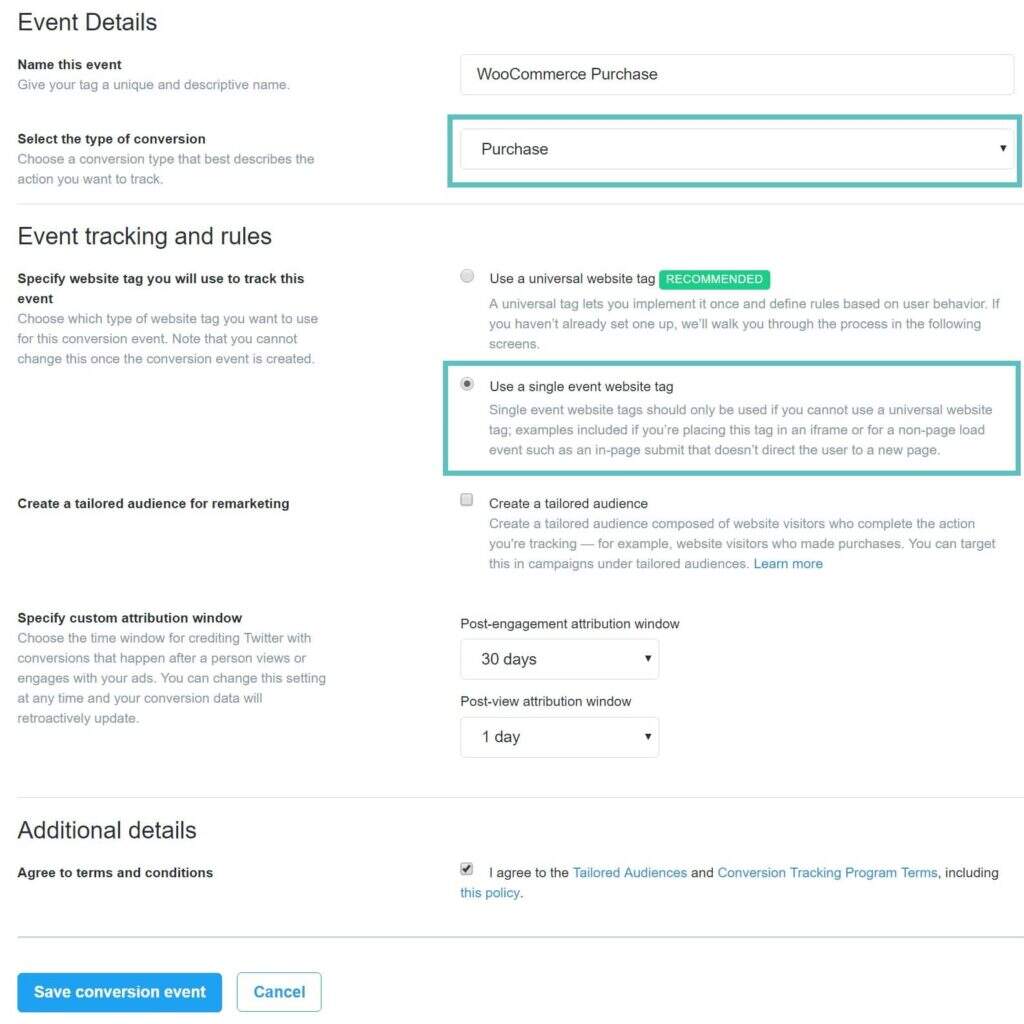
Twitter单事件像素
步骤3
在跟踪代码管理器插件的设置中,单击“Add New Script”选项卡。您可以为其命名,然后粘贴您的单个事件Twitter像素。选择“Track conversion in WooCommerce”。然后点击“Save”。
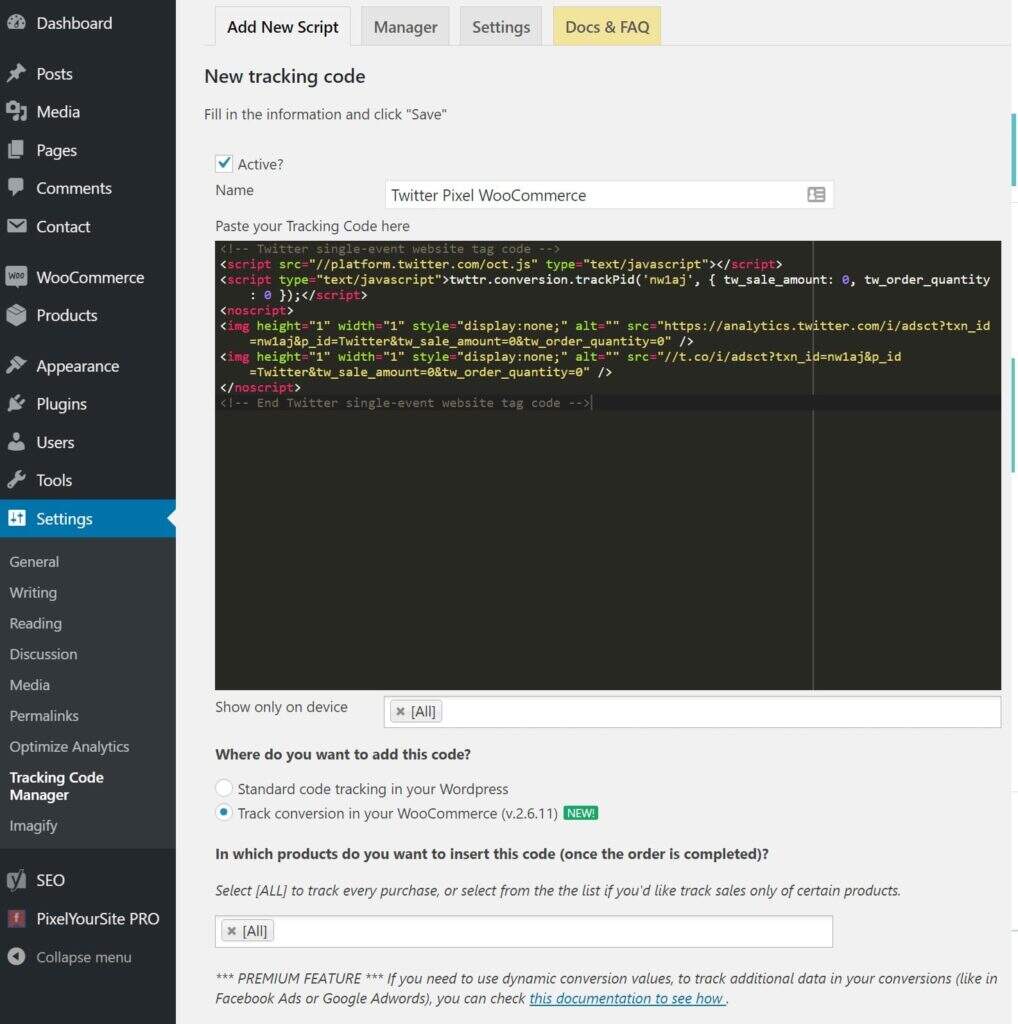
在WooCommerce中添加Twitter像素
现在,单个事件像素将仅在WooCommerce动态结帐页面上触发。这使Twitter可以知道在WooCommerce购买后何时发生了转化。
在Easy Digital Downloads中设置Twitter Pixel
现在是时候在Easy Digital Downloads中设置您的 Twitter Pixel 了。我们将使用相同的免费Tracking Code Manager插件。
步骤1
如果您想跟踪您网站上的联系表单提交(就像我们在上面向您展示的那样)以及Easy Digital Download订单,则必须使用Twitter创建单独的单个事件像素。所以登录到Twitter Ads manager。在工具下点击“Conversion tracking”,然后点击“Create new conversion event”。

创建Twitter转化事件
步骤2
为您的活动命名。我们将其命名为“EDD Purchase”。这必须与您的通用像素不同。选择“Use a single event website tag”。然后点击“Save Conversion Event”。
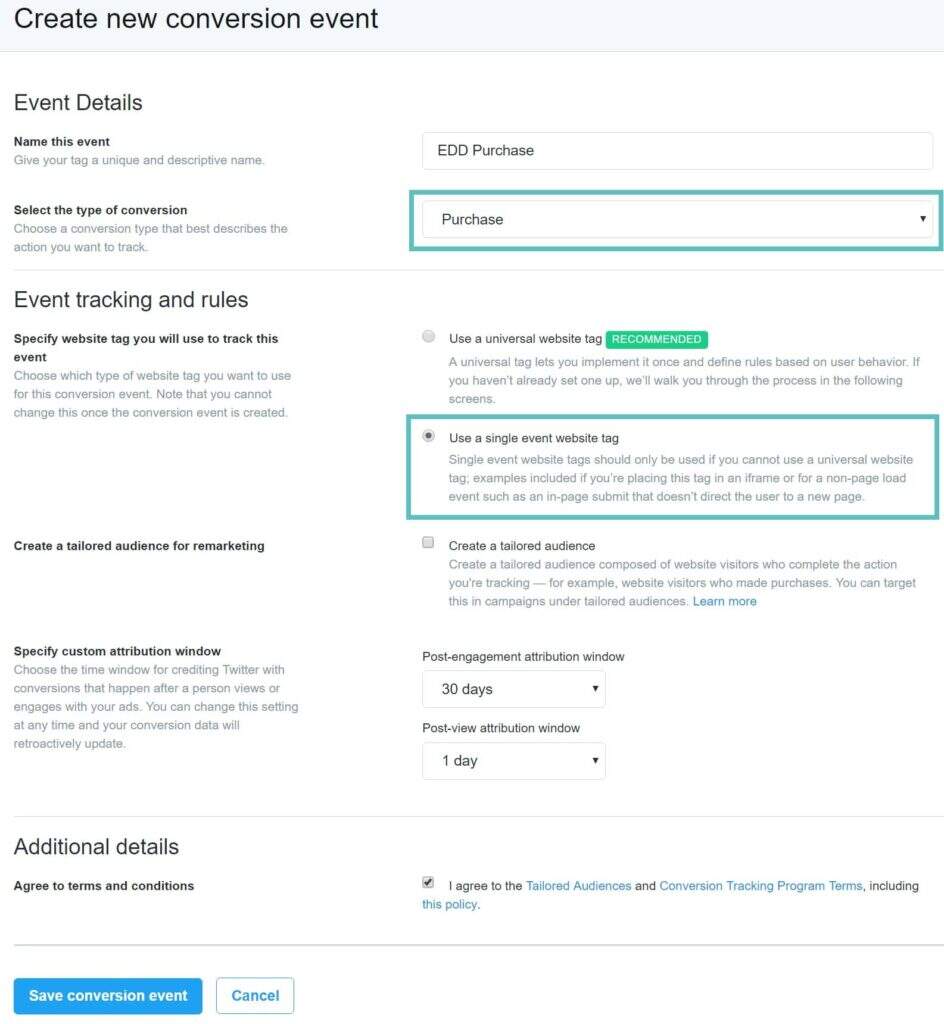
EDD中的Twitter单事件像素
步骤3
在跟踪代码管理器插件的设置中,单击“Add New Script”选项卡。您可以为其命名,然后粘贴您的单个事件Twitter像素。选择“Track conversion in Easy Digital Download”。然后点击“Save”。
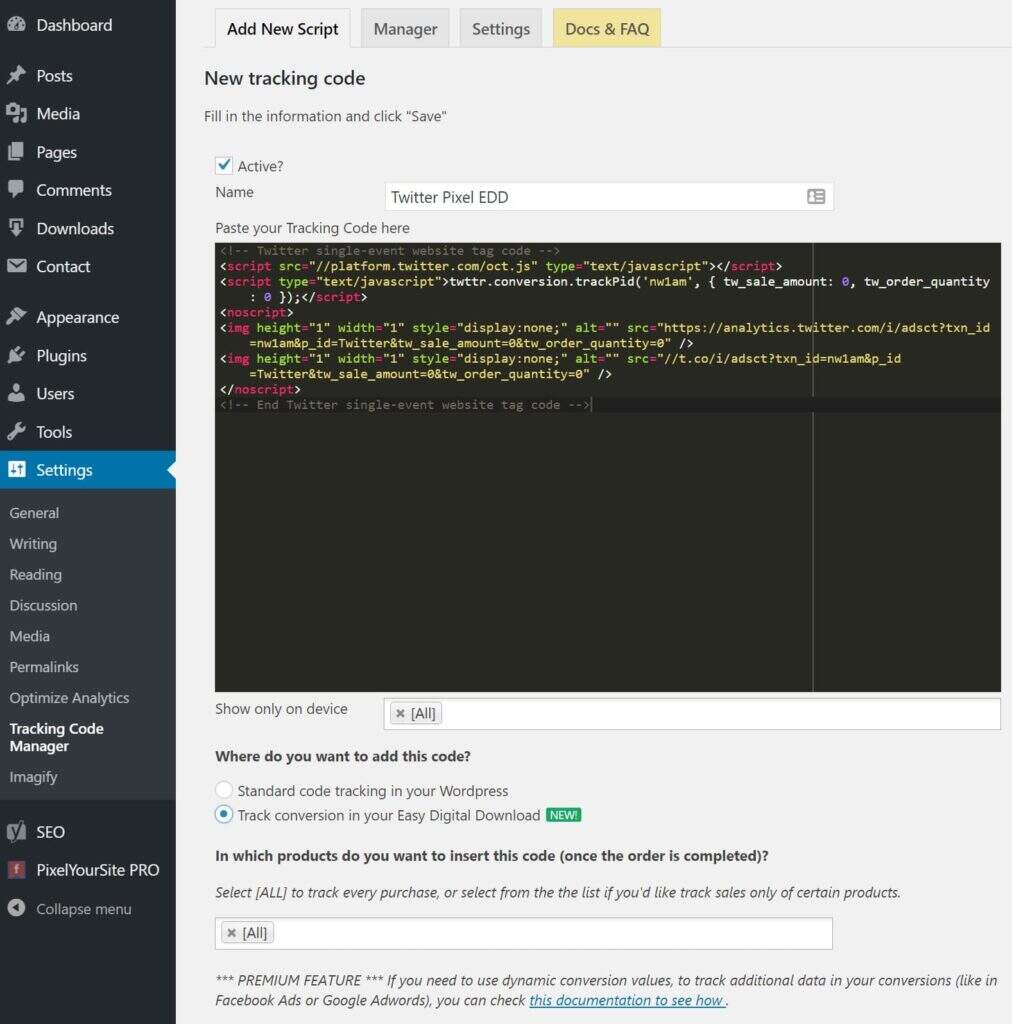
在Easy Digital Downloads中添加Twitter像素
现在,单个事件像素将在Easy Digital Download动态成功页面上触发。这允许Twitter在购买Easy Digital Downloads后知道何时发生了转化。
WordPress中的Google AdWords转化跟踪
Google AdWords可能是最流行的广告形式,因为您可以立即出现在Google的顶部。这可能不是最便宜的方法,但如果您想立即获得关注并产生潜在客户,AdWords 可能是一个快速的赢家。查看使用AdWords的10个理由。在我们看来,启动和运行转化跟踪可能也比Facebook更容易,因为您不必担心一堆自定义事件。请按照以下步骤操作,了解如何使用Google Adwords在您的WordPress网站上设置转化跟踪。
为WordPress网站设置Google AdWords转化跟踪
在基本WordPress网站上跟踪AdWords转化的最简单方法是使用Google Analytics目标。首先,您需要确保已将Google Analytics和Google AdWords关联起来。
步骤1
在继续之前,请确保您首先在Google Analytics中设置了目标。您可以按照我们上面的教程进行操作。要将它们链接在一起,请在Google Analytics中点击“Admin > AdWords Linking”。选择您的AdWords帐户并“turn on”您的WordPress网站默认视图的链接。然后单击保存。
步骤2
然后在Google AdWords中,点击“Tools”和“Google Analytics”。您应该会看到要导入的目标列表。正如您在下面看到的,我们有我们之前创建的“Contact Us Submission”目标。选择它并单击“Import”。
步骤3
然后,如果您想为您的联系表单提交和/或潜在客户分配一个货币价值,然后单击“Import Goals”。
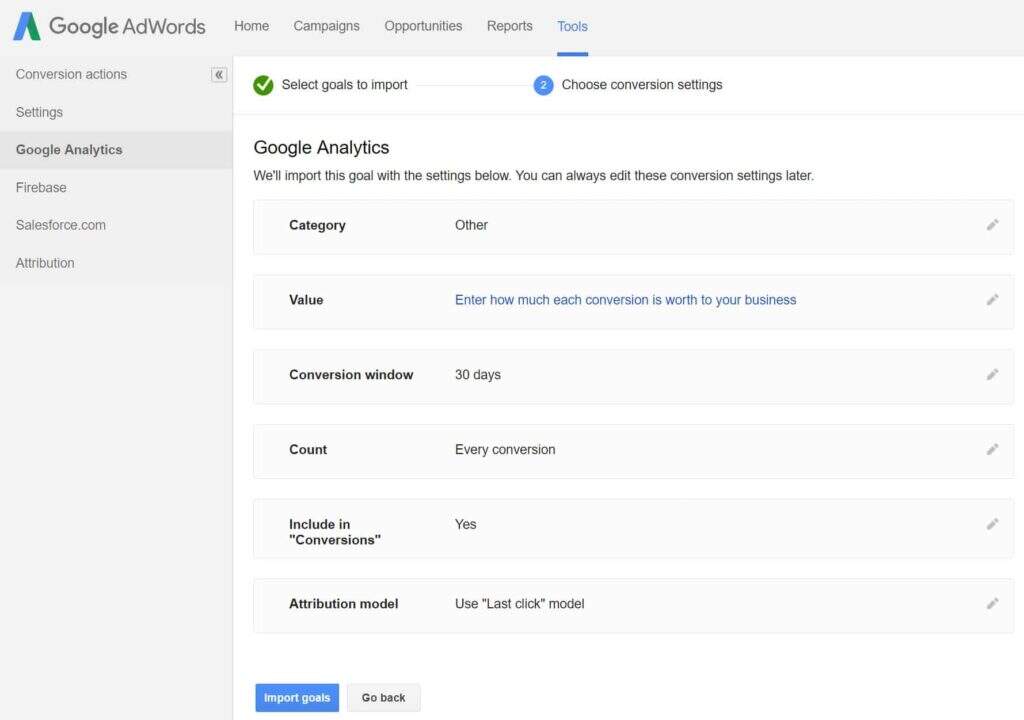
AdWords转化设置
对于生成联系表单提交的广告系列,转化现在将显示在AdWords中。相当容易!
在WooCommerce中设置Google AdWords转化跟踪
对于WooCommerce,我们实际上将在Google AdWords中手动创建一个单独的转化跟踪代码。有一些插件可以在Google Analytics中为购买创建目标,但是,我们尝试的很多插件都存在这个问题。即使是官方的WooCommerce谷歌分析插件也只有2.9分,并且许多报告数据报告不准确的问题。您还可以使用Google Analytics(分析 )电子商务功能,但这有点高级。最简单的方法之一是简单地使用手动转化代码。
步骤1
在Google AdWords中,点击工具并点击“+ Conversion”。

创建AdWords转化
步骤2
选择“Website”。

AdWords网站转化
步骤3
我们将为我们的转化命名,WooCommerce Conversion。那么对于这个值,你有两个选择。您可以不导入值,也可以使用动态值来获取WooCommerce值。我们建议这样做。但请注意,它需要高级版本的Tracking Code Manager插件来跟踪动态值。如果您只是想跟踪广告的转化,您可以选择不指定值并使用免费版本的插件。对于第一步,选择“Don’t assign a value”。对于类别,选择“Purchase”,然后单击“Save and Continue”。
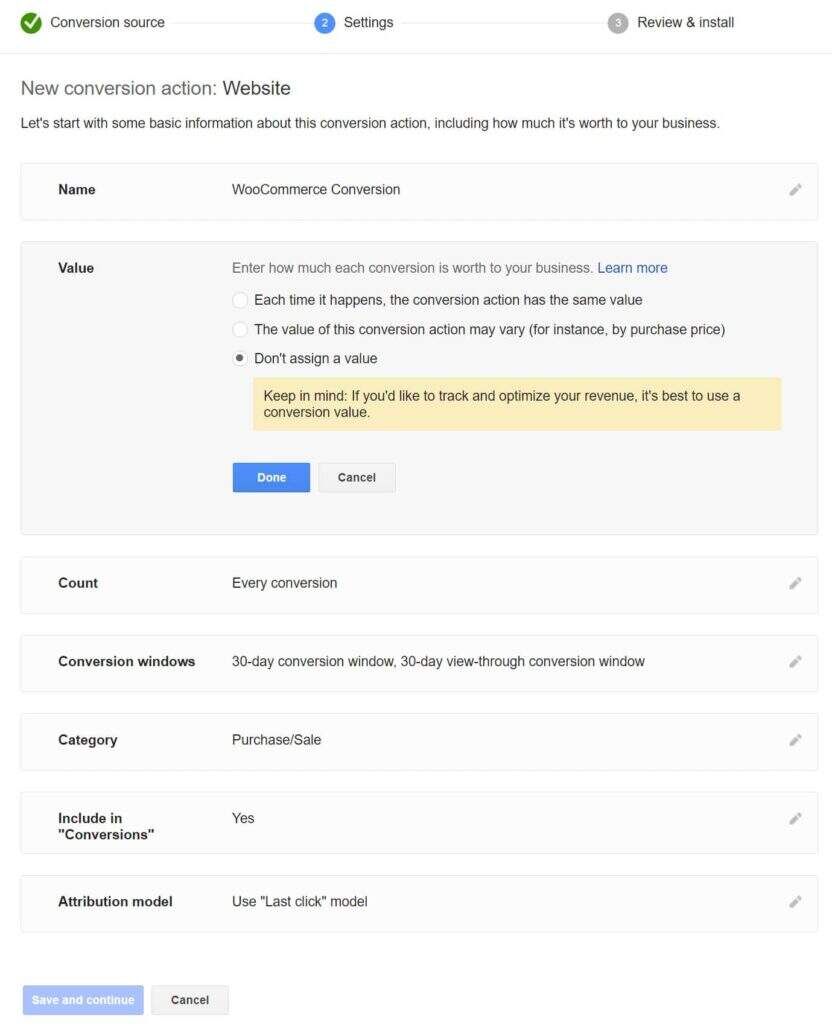
AdWords中的自定义转化代码
步骤4
在跟踪代码管理器插件的设置中,单击“Add New Script”标签。您可以为其命名,然后粘贴您的AdWords自定义转化代码。选择“Track conversion in WooCommerce”。然后点击“保存”。

添加AdWords WooCommerce像素
步骤 5(可选)
如果您想将WooCommerce产品的动态值传回AdWords,您将需要插件的高级版本并修改您的AdWords转化脚本。更改在下面以粗体显示。您也可以参考文档。
<!-- Google Code for WooCommerce Conversion Page --> <script type="text/javascript"> /* <![CDATA[ */ var google_conversion_id = xxxxxxxxx; var google_conversion_language = "en"; var google_conversion_format = "3"; var google_conversion_color = "ffffff"; var google_conversion_label = "x44gCKn3im0Q7eOe7gM"; var google_conversion_currency = "USD"; var google_conversion_value = @@TOTAL@@; var google_remarketing_only = false; /* ]]> */ </script> <script type="text/javascript" src="//www.googleadservices.com/pagead/conversion.js"> </script> <noscript> <div style="display:inline;"> <img height="1" width="1" style="border-style:none;" />创建AdWords转化
步骤2
选择“Website”。
AdWords网站转化
步骤3
我们将为我们的转化命名,Easy Digital Downloads Conversion。那么对于这个值,你有两个选择。您可以不导入该值,也可以使用动态值来获取Easy Digital Download值。我们建议这样做。但请注意,它需要高级版本的Tracking Code Manager插件来跟踪动态值。如果您只是想跟踪广告的转化,您可以选择不指定值并使用免费版本的插件。对于第一步,选择“Don’t assign a value”。对于类别,选择“Purchase”,然后单击“保存并继续”。
Easy Digital Downloads中的自定义AdWords转化代码
步骤4
在跟踪代码管理器插件的设置中,单击“Add New Script”标签。您可以为其命名,然后粘贴您的AdWords自定义转化代码。选择“Track conversion in Easy Digital Downloads”。然后点击“保存”。
添加AdWords Easy Digital Downloads像素
步骤 5(可选)
如果您想将Easy Digital Download产品的动态值传回AdWords,您将需要插件的高级版本并修改您的AdWords转化脚本。更改在下面以粗体显示。您也可以参考文档。
<!-- Google Code for Easy Digital Downloads Conversion Page --> <script type="text/javascript"> /* <![CDATA[ */ var google_conversion_id = xxxxxxxxx; var google_conversion_language = "en"; var google_conversion_format = "3"; var google_conversion_color = "ffffff"; var google_conversion_label = "x44gCKn3im0Q7eOe7gM"; var google_conversion_currency = "USD"; var google_conversion_value = @@TOTAL@@; var google_remarketing_only = false; /* ]]> */ </script> <script type="text/javascript" src="//www.googleadservices.com/pagead/conversion.js"> </script> <noscript> <div style="display:inline;"> <img height="1" width="1" style="border-style:none;" alt="" src="//www.googleadservices.com/pagead/conversion/xxxxxx/?value=@@TOTAL@@¤cy_code=USD&label=x44gCKn3im0Q7eOe7gM&guid=ON&script=0"/> </div> </noscript>就是这样!您现在可以将所有EDD销售情况直接追溯到您的Google AdWords广告系列。
跟踪同一广告系列中的不同广告
在同一个广告系列中有两个不同的广告都导致相同的转化和/或感谢页面?不用担心,您可以通过多种方式深入了解并准确查看转化的广告。
选项 1 – 链接AdWords和Google Analytics
第一种也是最简单的方法就是将 AdWords和Google Analytics连接起来。详细的转化数据,包括广告,然后传递给双方。然后,您可以深入到“Acquisition → Google Ads → Campaigns → Ad Content”以查看哪些广告转化了。
选项 2 – 使用UTM参数
您还可以使用UTM参数。事实上,您应该始终使用这些来获取额外的数据。您可以使用Google Campaign URL Builder工具创建这些。
例如,我们将使用以下内容来跟踪AdWords中指向同一页面的两个不同广告。
https://www.wbolt.com/?utm_source=ad-campaign&utm_medium=cpc&utm_content=ad1 https://www.wbolt.com/?utm_source=ad-campaign&utm_medium=cpc&utm_content=ad2然后,您可以在Google Analytics中“Acquisition → Campaigns → All Campaigns → Ad Content”,以查看哪些广告得到了转化。
小结
如您所见,WordPress转化跟踪不必太难。而且肯定有很多不同的设置方式。但希望上面的教程能让您快速上手,并让您更好地理解一些易于实施的解决方案。我们计划在未来使用额外的Google跟踪代码管理器部分更新本指南,因此请务必将其添加为书签。

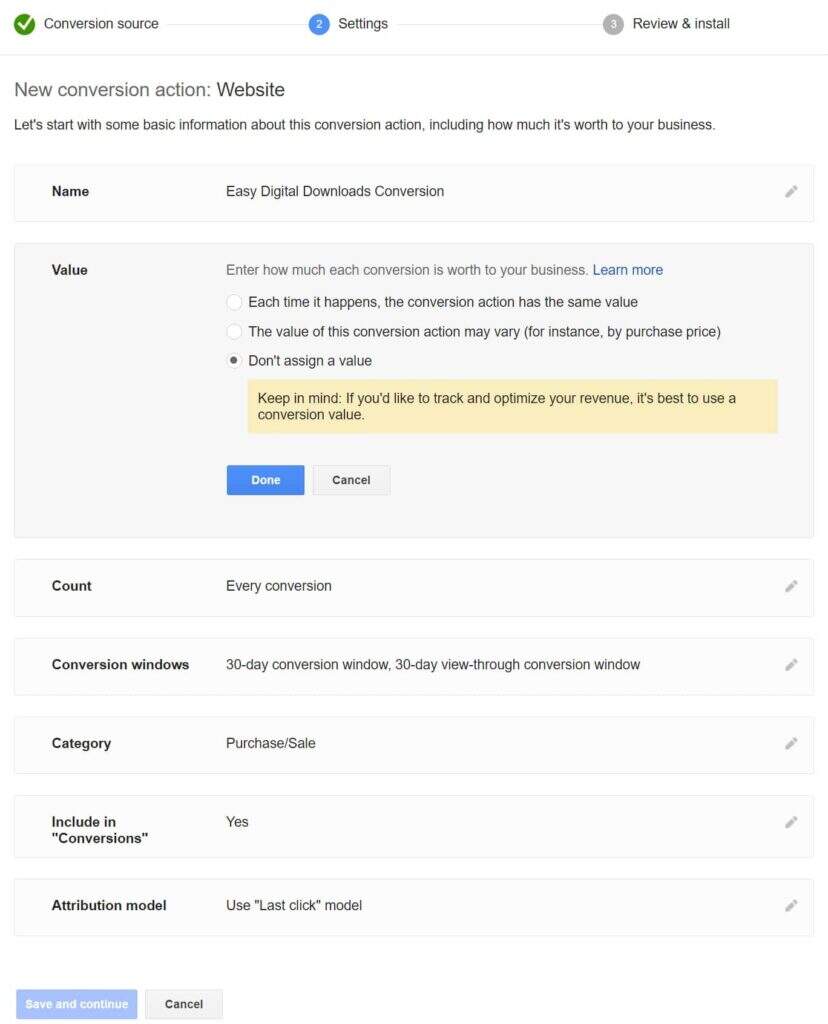
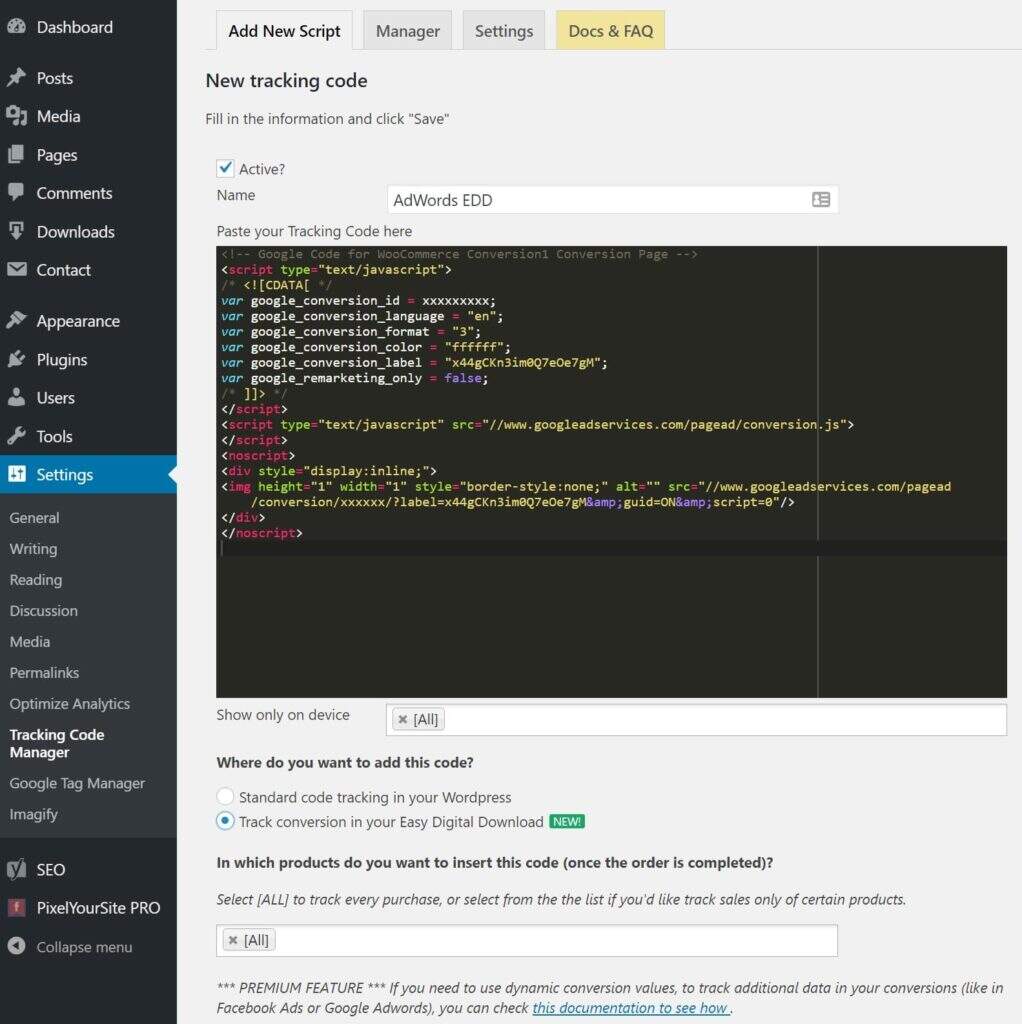




























RSS